Page 1
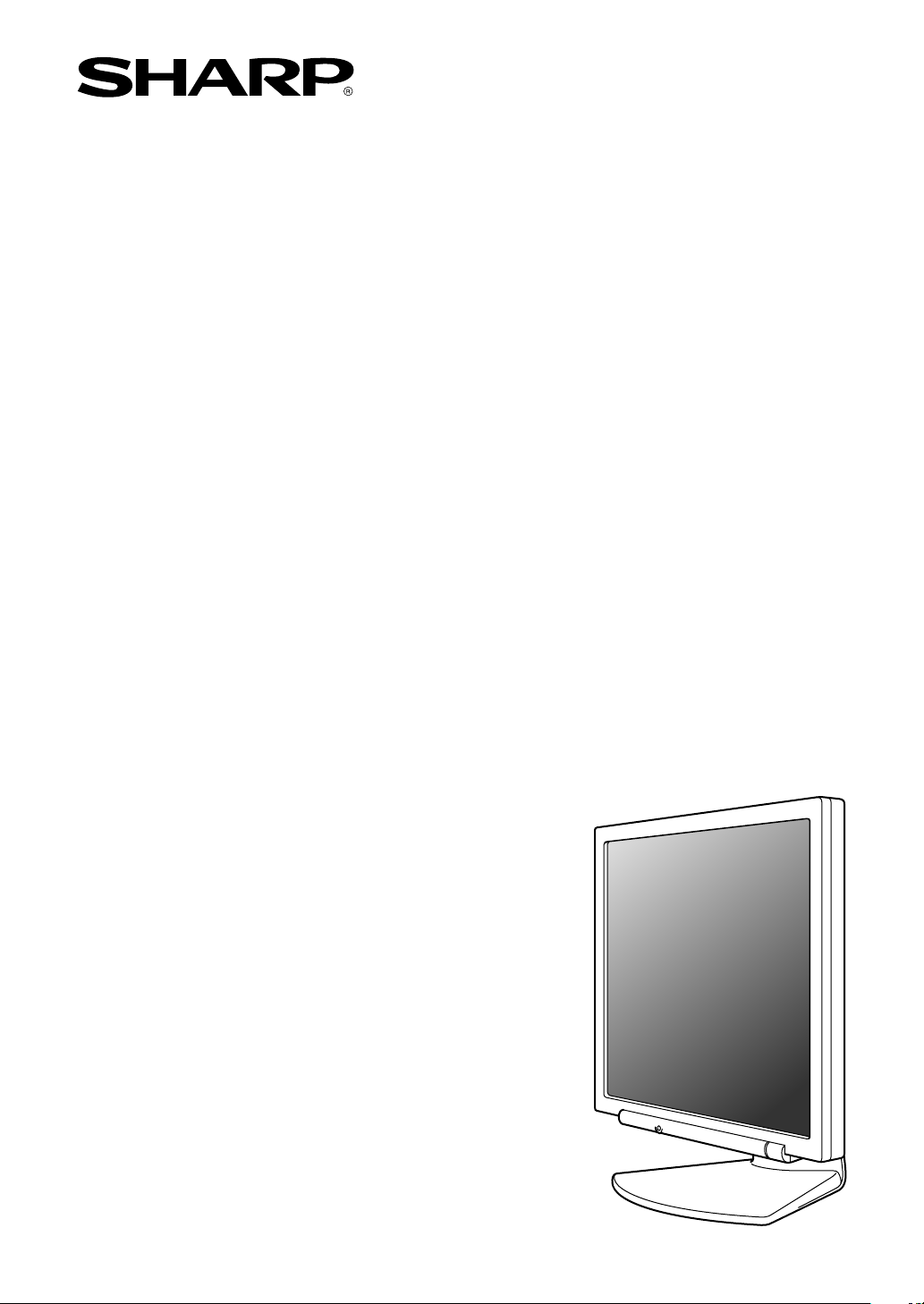
LCD Monitor
LCD Farbmonitor
Moniteur LCD
Monitor LCD
Monitor LCD
LL-172A
LL-172G
OPERATION MANUAL
BEDIENUNGSANLEITUNG
MODE D'EMPLOI
MANUALE D'USO
MANUAL DE FUNCIONAMIENTO
LL-172A
Page 2
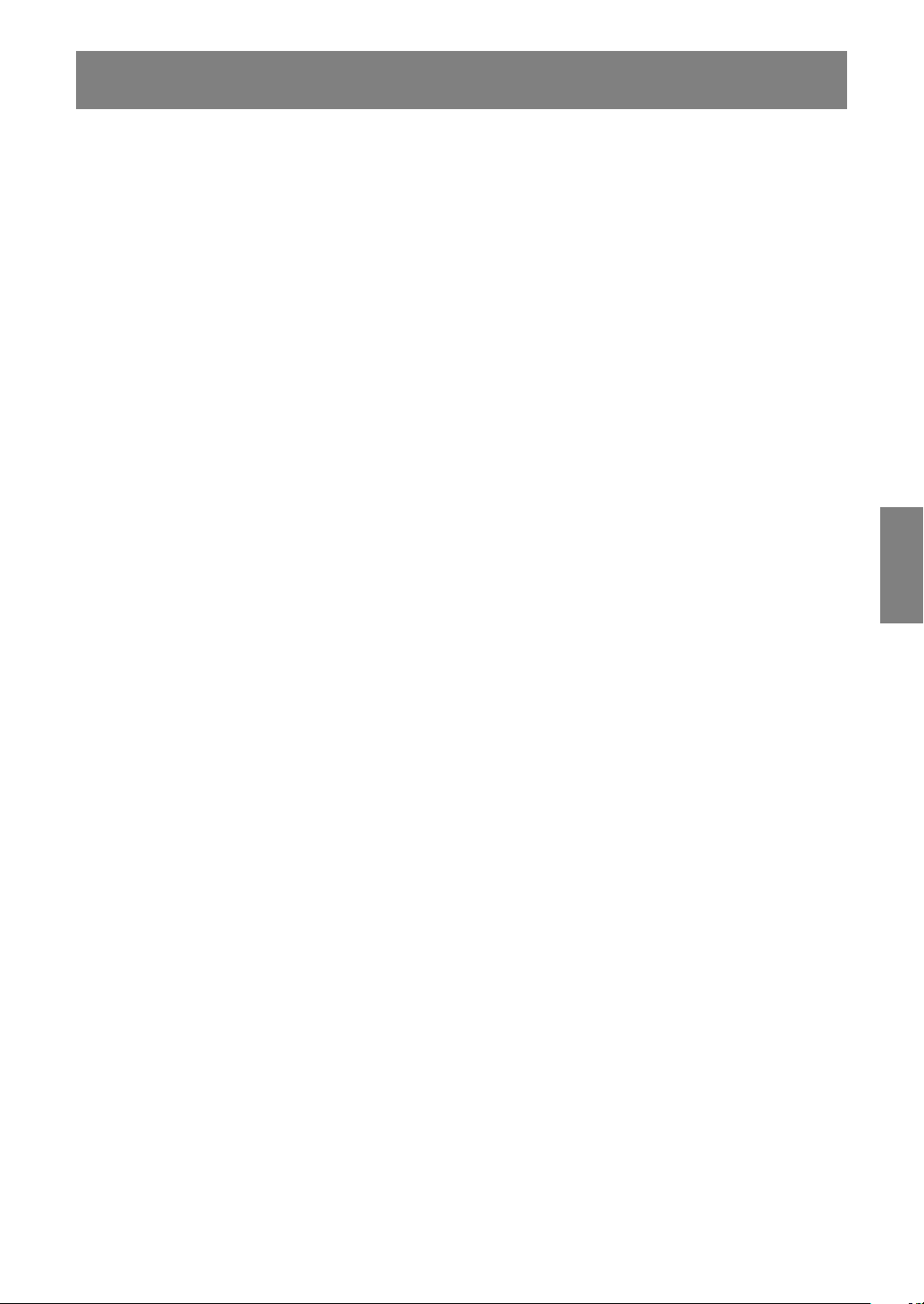
Indice
Suggerimenti e precauzioni per la sicurezza . . . . . . . . . . . . . . . . . . . . . . . . . . . . . . . . . . . . . . . . . . . . . . 94
Descrizione del prodotto . . . . . . . . . . . . . . . . . . . . . . . . . . . . . . . . . . . . . . . . . . . . . . . . . . . . . . . . . . . . . . 96
Regolazione dell'angolazione, regolazione dell'altezza . . . . . . . . . . . . . . . . . . . . . . . . . . . . . . . . . . . . . 97
Collegamento del monitor ed accensione e spegnimento del monitor . . . . . . . . . . . . . . . . . . . . . . . . . . 98
Fissaggio dei cavi [LL-172G] . . . . . . . . . . . . . . . . . . . . . . . . . . . . . . . . . . . . . . . . . . . . . . . . . . . . . . . 98
Collegamento del monitor ad un computer. . . . . . . . . . . . . . . . . . . . . . . . . . . . . . . . . . . . . . . . . . . . . 98
Collegamento delle cuffie (da acquistare in commercio) . . . . . . . . . . . . . . . . . . . . . . . . . . . . . . . . . 101
Collegamento del monitor ad una sorgente di alimentazione elettrica . . . . . . . . . . . . . . . . . . . . . . 101
Accensione . . . . . . . . . . . . . . . . . . . . . . . . . . . . . . . . . . . . . . . . . . . . . . . . . . . . . . . . . . . . . . . . . . . . . 101
Commutare tra i terminali di ingresso [LL-172G] . . . . . . . . . . . . . . . . . . . . . . . . . . . . . . . . . . . . . . . 102
Spegnimento . . . . . . . . . . . . . . . . . . . . . . . . . . . . . . . . . . . . . . . . . . . . . . . . . . . . . . . . . . . . . . . . . . . 102
Regolazione della visualizzazione sullo schermo e volume dell'altoparlante . . . . . . . . . . . . . . . . . . . 103
Regolazione della retroilluminazione . . . . . . . . . . . . . . . . . . . . . . . . . . . . . . . . . . . . . . . . . . . . . . . . 103
Regolazione del volume dell'altoparlante . . . . . . . . . . . . . . . . . . . . . . . . . . . . . . . . . . . . . . . . . . . . 104
Impostazione della modalità del display. . . . . . . . . . . . . . . . . . . . . . . . . . . . . . . . . . . . . . . . . . . . . . 104
Verifica delle informazioni relative al prodotto . . . . . . . . . . . . . . . . . . . . . . . . . . . . . . . . . . . . . . . . . 104
Regolazione della visualizzazione sullo schermo . . . . . . . . . . . . . . . . . . . . . . . . . . . . . . . . . . . . . . . . . 105
Regolazione automatica dello schermo (quando si usa un segnale analogico) . . . . . . . . . . . . . . 105
Regolazione manuale dello schermo . . . . . . . . . . . . . . . . . . . . . . . . . . . . . . . . . . . . . . . . . . . . . . . . 106
Cura del monitor . . . . . . . . . . . . . . . . . . . . . . . . . . . . . . . . . . . . . . . . . . . . . . . . . . . . . . . . . . . . . . . . . . . 109
Cura del monitor . . . . . . . . . . . . . . . . . . . . . . . . . . . . . . . . . . . . . . . . . . . . . . . . . . . . . . . . . . . . . . . . . 109
Immagazzinamento . . . . . . . . . . . . . . . . . . . . . . . . . . . . . . . . . . . . . . . . . . . . . . . . . . . . . . . . . . . . . . 109
Ricerca ed eliminazione di inconvenienti . . . . . . . . . . . . . . . . . . . . . . . . . . . . . . . . . . . . . . . . . . . . . 109
Le informazioni per i clienti sull'eliminazione di questo prodotto SHARP in condizioni di protezione ambientale . . .
Specifiche . . . . . . . . . . . . . . . . . . . . . . . . . . . . . . . . . . . . . . . . . . . . . . . . . . . . . . . . . . . . . . . . . . . . . . . . . 111
Installazione delle informazioni di setup e del profilo ICC (Per Windows) . . . . . . . . . . . . . . . . . . . . . . 115
Informazioni sul profilo ColorSync (Per MacOS) . . . . . . . . . . . . . . . . . . . . . . . . . . . . . . . . . . . . . . . . . . 118
Istruzioni per collegare un braccio compatibile VESA . . . . . . . . . . . . . . . . . . . . . . . . . . . . . . . . . . . . . . 119
110
EnglishDeutschFrançaisItalianoEspañolEnglish
93
Page 3
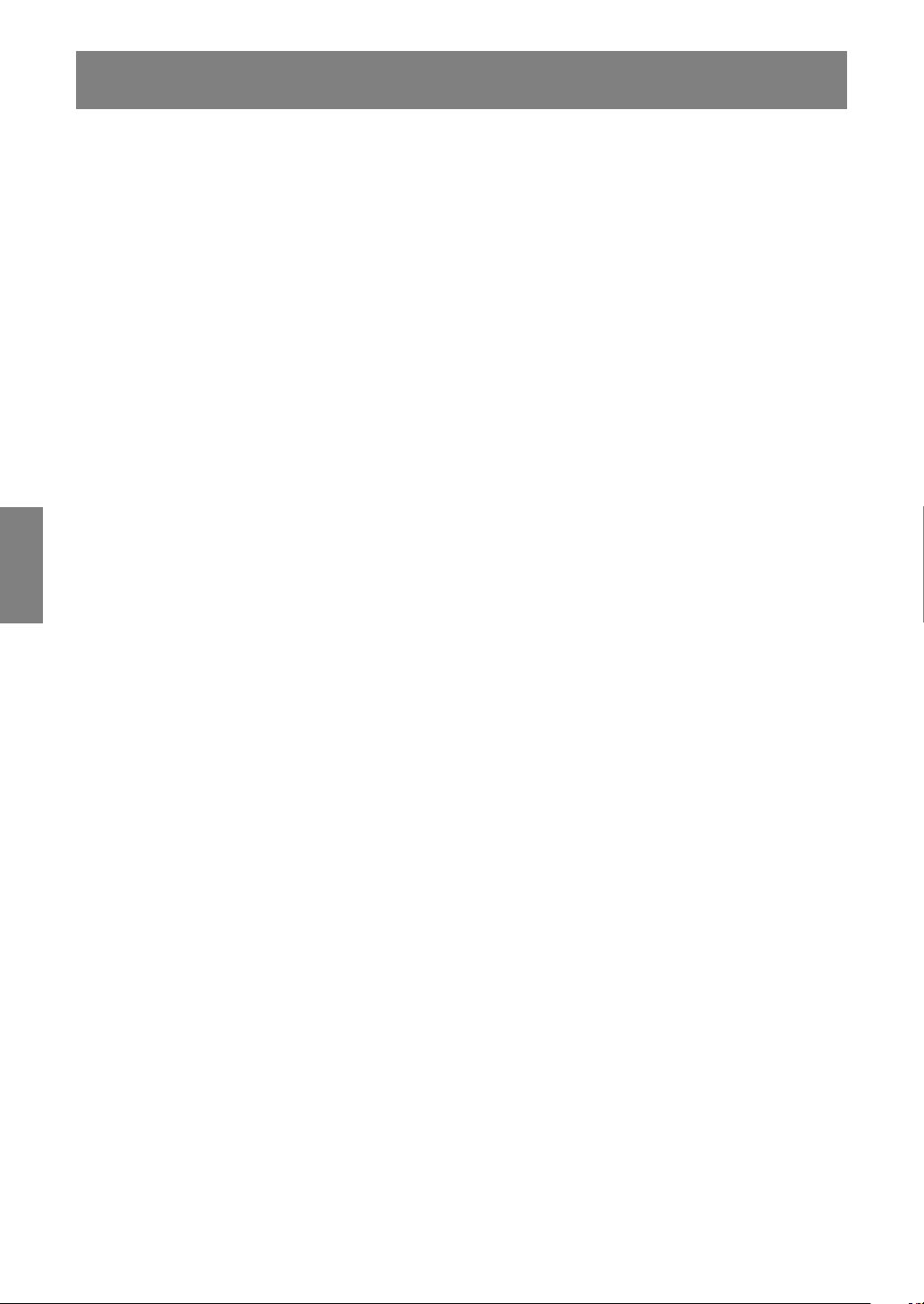
Suggerimenti e precauzioni per la sicurezza
- Lo schermo LCD-TFT a colori usato in questo
monitor è stato fabbricato applicando tecnologia
di alta precisione. Ciononostante sullo schermo
potrebbero apparire piccolissimi punti dove i
pixel o non s'illuminano o rimangono sempre
illuminati. Inoltre, nel caso che la visione
avviene da un'angolazione molto alta
potrebbero notarsi disuniformità di colori o
luminosità. Vogliate notare che queste cose non
sono sintomi di cattivo funzionamento ma
rientrano nella norma per gli schermi a cristalli
liquidi e non hanno effetto alcuno sul
rendimento del funzionamento del monitor.
- Non lasciate che lo schermo visualizzi
inutilmente per lunghi periodi di tempo, in
quanto ciò può lasciare una persistenza
dell'immagine.
- Se la luminosità è regolata sull'impostazione
minima, sarà difficile vedere lo schermo.
- La qualità del segnale del computer può
esercitare un'influenza sulla qualità del display.
Consigliamo l'uso di un computer in grado di
emettere dei segnali video di alta qualità.
- Non strofinate e non battete mai il monitor con
oggetti duri.
- Per favore abbiate comprensione per il fatto che
la Sharp Corporation non si assume nessuna
responsabilità per errori fatti nell'uso da parte
del cliente o di terzi, né per altri difetti di
funzionamento o danni a questo prodotto, che si
verifichino durante l'uso, ad eccezione dei casi
nei quali la responsabilità per un indennizzo è
riconosciuta dalla legge.
- Il monitor ed i suoi accessori possono venire
aggiornati con ampliamenti senza preavviso.
Collocazione
- Non utilizzate il monitor in luoghi nei quali la
ventilazione è scadente, vi è molta polvere,
l'umidità è elevata e nei quali il monitor può
venire a contatto con olio o vapore, in quanto ciò
può dar luogo ad un incendio.
- Assicuratevi che il monitor non venga a contatto
con acqua oppure altri liquidi. Assicuratevi che
nessun oggetto come graffette o spilli penetri nel
monitor, in quanto ciò può dare luogo a incendio
oppure folgorazione.
- Non collocate il monitor su oggetti instabili
oppure in posti insicuri. Non consentite che il
monitor venga sottoposto a forti urti e vibrazioni.
Provocando la caduta oppure il rovesciamento
del monitor lo si può danneggiare.
- Non utilizzate il monitor in luoghi, nei quali esso
può essere esposto alla luce solare diretta,
trovarsi vicino ad apparecchi di riscaldamento
oppure in qualsiasi altro luogo, nel quale un'alta
temperatura è probabile, in quanto ciò può dare
luogo ad un'eccessiva generazione di calore ed
allo scoppio di un incendio.
Il cavo di alimentazione rete
- Non danneggiate il cavo di alimentazione rete,
non mettete degli oggetti pesanti su di esso, non
tiratelo e non piegatelo eccessivamente. Non
aggiungete inoltre dei cavi di prolunga. Danni al
cavo possono dare luogo ad incendi o
folgorazioni.
- Usare solamente il cavo di alimentazione rete
fornito insieme al monitor.
- Inserite la spina di alimentazione direttamente
nella presa di corrente alternata.
L'aggiunta di un cavo di prolunga può dare
luogo ad un incendio, derivante da
surriscaldamento.
- Non rimuovere o non inserire la spina di
alimentazione con le mani bagnate. Si rischia di
provocare una scossa elettrica.
94
Page 4
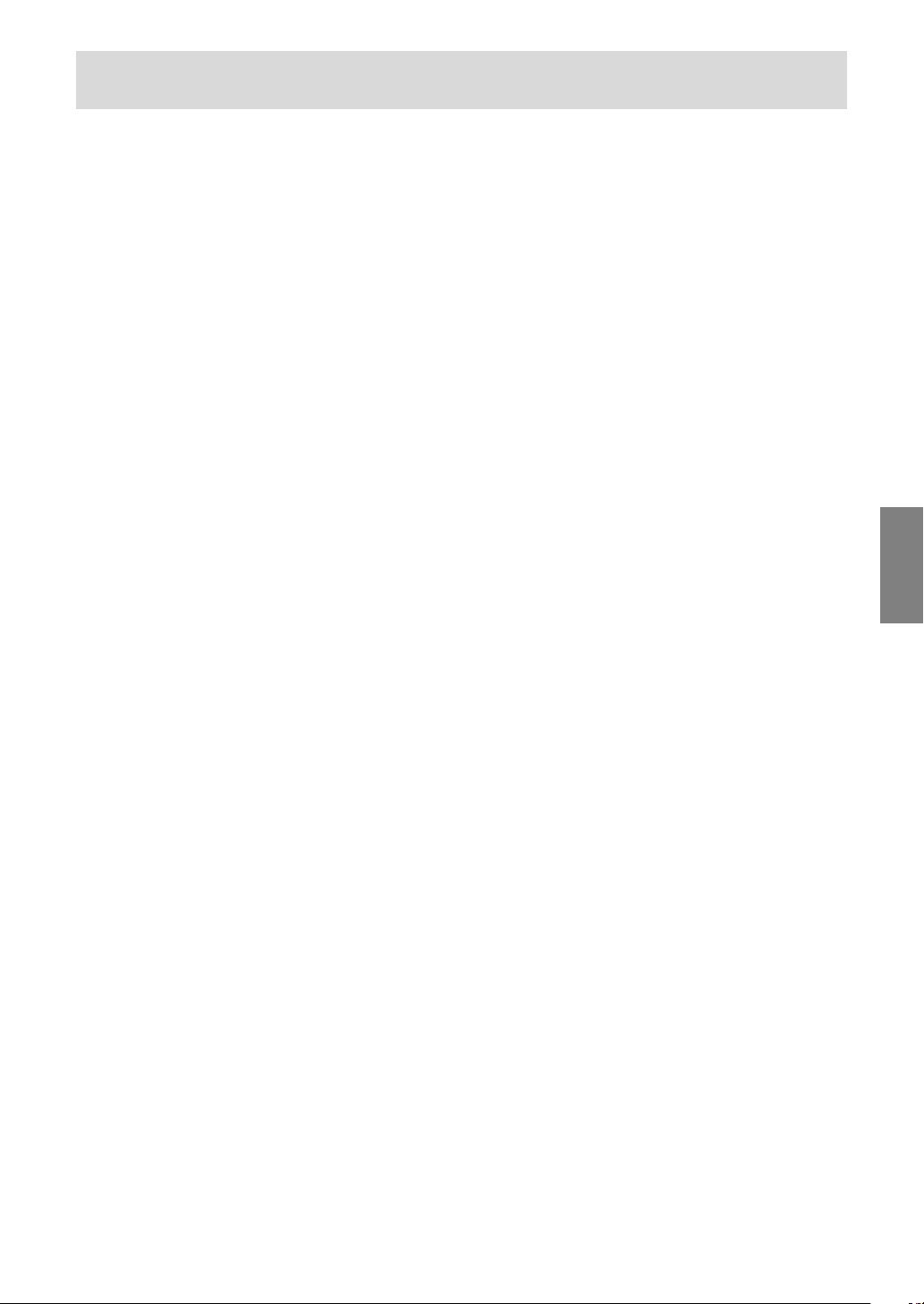
Suggerimenti e precauzioni per la sicurezza
Lista di controllo del monitor e degli accessori
- Per favore controllate che la confezione
contenga i seguenti articoli.
- Monitor LCD (1)
- Cavo segnale analogico (1)
(nome del modello: 0NW1738GAB01A)
- [LL-172G] Cavo segnale digitale (1)
(nome del modello: 0NW1748LAB007)
- Cavo audio (1)
(nome del modello: 0NW0173056023)
- [LL-172G] Morsetto serracavo (2)
- Cavo di alimentazione rete (1)
- CD-ROM (1)
- Manuale d'uso (1)
Note:
- [LL-172A] Usare solamente i cavi forniti in
dotazione con il monitor.
- [LL-172G] Utilizzare solo cavi di lunghezza
inferiore a 3 m.
- [LL-172G] Il cavo segnale analogico (DVI-I a 29
pin - D sub mini a 15 pin) va acquistato
separatamente.
(nome del modello: NL-C02E)
- [LL-172G] Il cavo a 2 ingressi (DVI-I a 29 pin, e
DVI-D a 24 pin o D sub mini a 15 pin) va
acquistato separatamente.
(nome del modello: NL-C03J)
- Vi si suggerisce di conservare il cartone per il
caso in cui risulti necessario trasportare il
monitor.
- La Sharp Corporation è proprietaria dei diritti
d'autore per i programmi del Dischetto delle
utilità. Non riproducetelo senza averne il
permesso.
- La forma degli accessori forniti può non
corrispondere esattamente a quanto illustrato in
questo manuale.
Presentazione del manuale
- Questo manuale è relativo ai modelli LL-172A e
LL-172G. Quando si descrive una caratteristica
diversa tra i modelli, sarà indicato anche il nome
del modello. (Quando non si indica il nome del
modello, la descrizione vale per entrambi I
modelli. Le illustrazioni contenute in questo
manuale riguardano il modello LL-172A.)
- In questo manuale si farà riferimento a Microsoft
Windows XP come "Windows XP", a Microsoft
Windows Millennium come "Windows Me", a
Microsoft Windows 2000 come "Windows 2000",
a Microsoft Windows 98 come "Windows 98", a
Microsoft Windows 95 come "Windows 95", ed a
Microsoft Windows Versione 3.1 come "
Windows 3.1". Quando non occorre fare una
distinzione tra programmi, si userà il termine
"Windows".
- Microsoft e Windows sono marchi registrati della
Microsoft Corporation.
- Macintosh è un marchio registrato della Apple
Computer, Inc.
- Tutti gli altri nomi di marca o di prodotto sono
marchi o marchi registrati dei rispettivi titolari.
EnglishDeutschFrançaisItalianoEspañolEnglish
95
Page 5
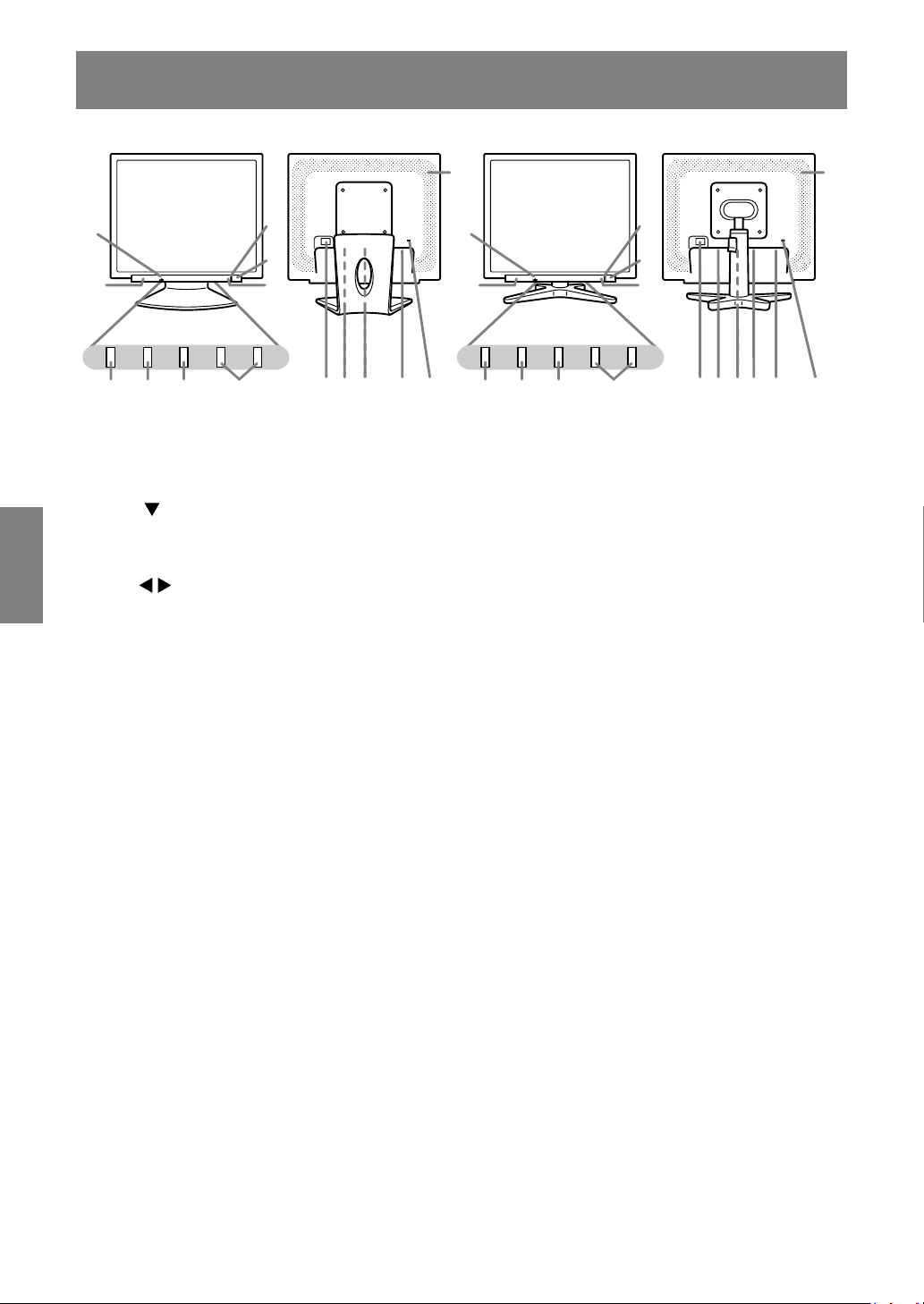
Descrizione del prodotto
[LL-172A][LL-172G]
15
6
5
1 2 3 4 1 2 3 4
1. Tasto AUTO [LL-172A] ............ Questo tasto si usa per eseguire la regolazione automatica dello
Tasto INPUT [LL-172G] ........... Per commutare tra i terminali di ingresso del segnale.
2. Tasto MENU.............................. Questo tasto si usa per visualizzare, selezionare e chiudere il menu
3. Tasto
4. Tasti
5. Altoparlanti............................... Si può sentire l'entrata dell'audio attraverso il dispositivo esterno
6. Terminale per le cuffie ............. Le cuffie (da acquistare in commercio) si possono collegare qui.
7. Tasto di alimentazione ............ Premendo questo tasto si accende l'alimentazione.
8. LED di alimentazione .............. Questo LED è illuminato in verde durante l'uso ed in arancione nel
9. Interruttore principale rete
10. Terminale di alimentazione
11. Terminale di ingresso audio
Terminale di ingresso DVI-I
12.
(INPUT-2)
13.
Terminale di ingresso RGB analogico ....
(INPUT-1)
14. Ancoraggio di sicurezza .......... Collegando una serratura di sicurezza (da acquistare in commercio)
15. Fori per la ventilazione ............ Non ostruite mai i fori per la ventilazione, in quanto ciò può provocare
/ MODE ....................... Quando il menu OSD è visualizzato:
................................... Quando il menu OSD è visualizzato:
8
7
5
[LL-172G]
10
11 121413
9
schermo (CLOCK, PHASE, H-POS e V-POS). (p.105)
OSD (On Screen Display).
Questo tasto si usa per selezionare delle opzioni di menu.
Quando il menu OSD non è visualizzato:
Questo tasto serve per predisporre DISPLAY MODE.
Questi tasti si usano per selezionare una opzione od impostare il
valore dell'opzione selezionata.
Quando il menu OSD non è visualizzato:
Questi tasti si usano per regolare la luminosità della
retroilluminazione e il volume dell'altoparlante.
collegato al monitor.
Premete il tasto ancora una volta, per spegnere l'alimentazione.
modo di risparmio energetico.
.....
Il terminale di uscita audio di un computer può essere collegato in
questa posizione. Si dovrebbe usare il cavo audio accluso.
........
Qui si possono collegare il terminale di uscita RGB digitale oppure il
terminale di uscita RGB analogica del computer.
Per un ingresso segnale digitale: Esso può essere collegato ad un
computer con un terminale di uscita DVI compatibile (DVI-D a 24 pin
oppure DVI-I a 29 pin) e che ha la capacità di fornire l'uscita SXGA. A
seconda del computer da collegare una visualizzazione corretta può
essere possibile oppure no.
Collegate il cavo segnale analogico in questa posizione. Si dovrebbe
usare il cavo segnale analogico accluso.
all'ancoraggio di sicurezza, il monitor rimane bloccato, in modo da
non poter essere trasportato.
Il foro antifurto funziona unitamente ai sistemi di sicurezza Kensington
Micro Saver.
un surriscaldamento all'interno del monitor e dare luogo a distrurbi al
funzionamento.
6
5
8
7
5
109 11 1413
15
96
Page 6
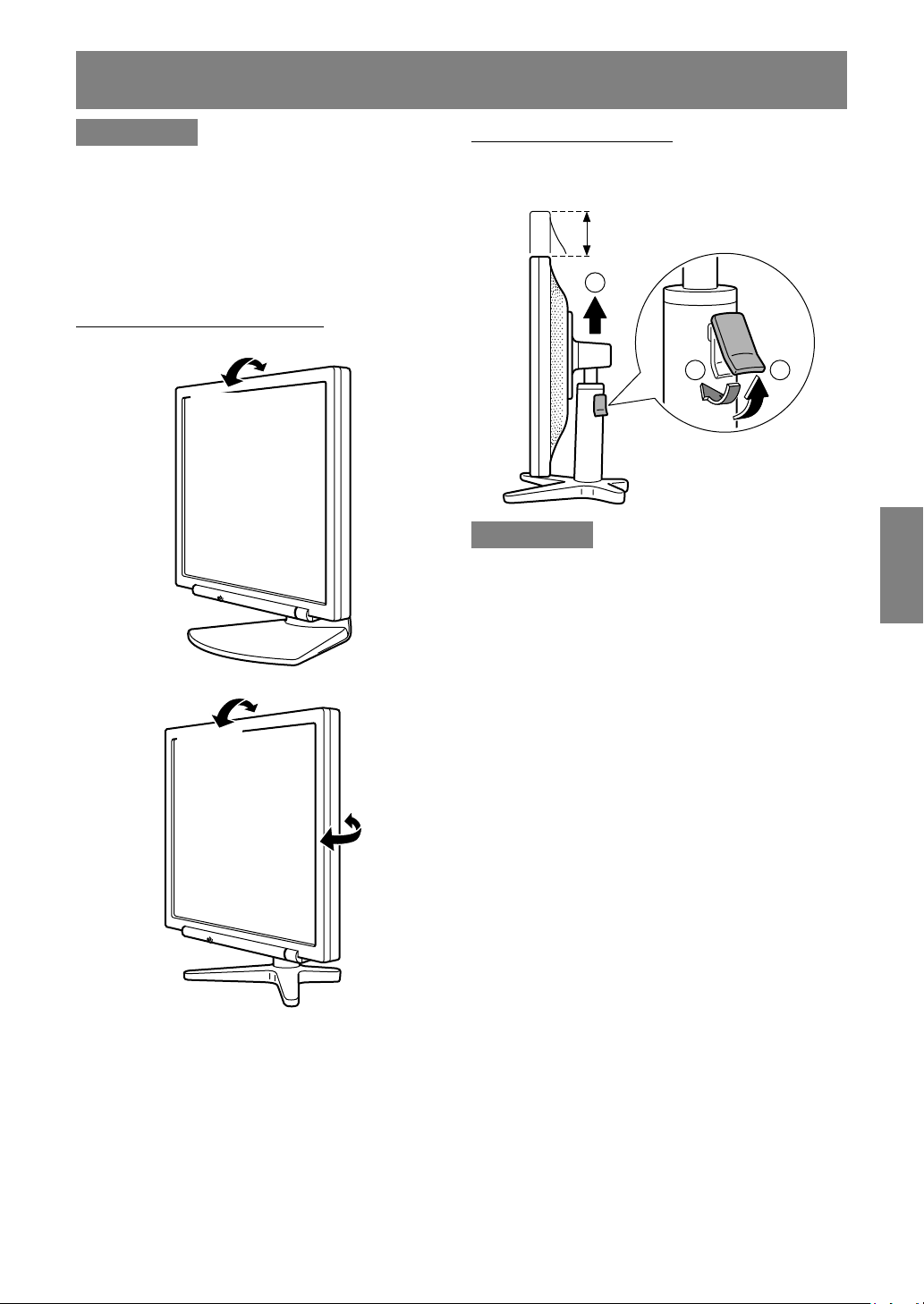
Regolazione dell'angolazione, regolazione dell'altezza
ATTENZIONE!
- Assicurarsi di tenere entrambi i lati del monitor
quando si regola l'angolo di visione. Il schermo
LCD usato in questo monitor è fatto di vetro.
Una pressione con le mani sullo schermo LCD
può causare danni.
- Fare attenzione a non rimanere con le dita
incastrate.
Regolazione dell'angolazione
[LL-172A]
circa 5°
circa 25°
Regolazione dell'altezza [LL-172G]
1.Liberare il fermo.
2.Regolare l'altezza del supporto.
3.Regolare il fermo.
EnglishDeutschFrançaisItalianoEspañolEnglish
circa 70 mm
2
3 1
ATTENZIONE!
- Assicurarsi di liberare il fermo prima di regolare
l'altezza del supporto. Se si estende o si contrae
il supporto quando è bloccato, si rischia di
danneggiare il prodotto.
- Accertarsi che il supporto sia bloccato
correttamente eccetto quando si regola l'altezza.
[LL-172G]
circa 25°
circa 5°
circa 45°
circa 45°
97
Page 7
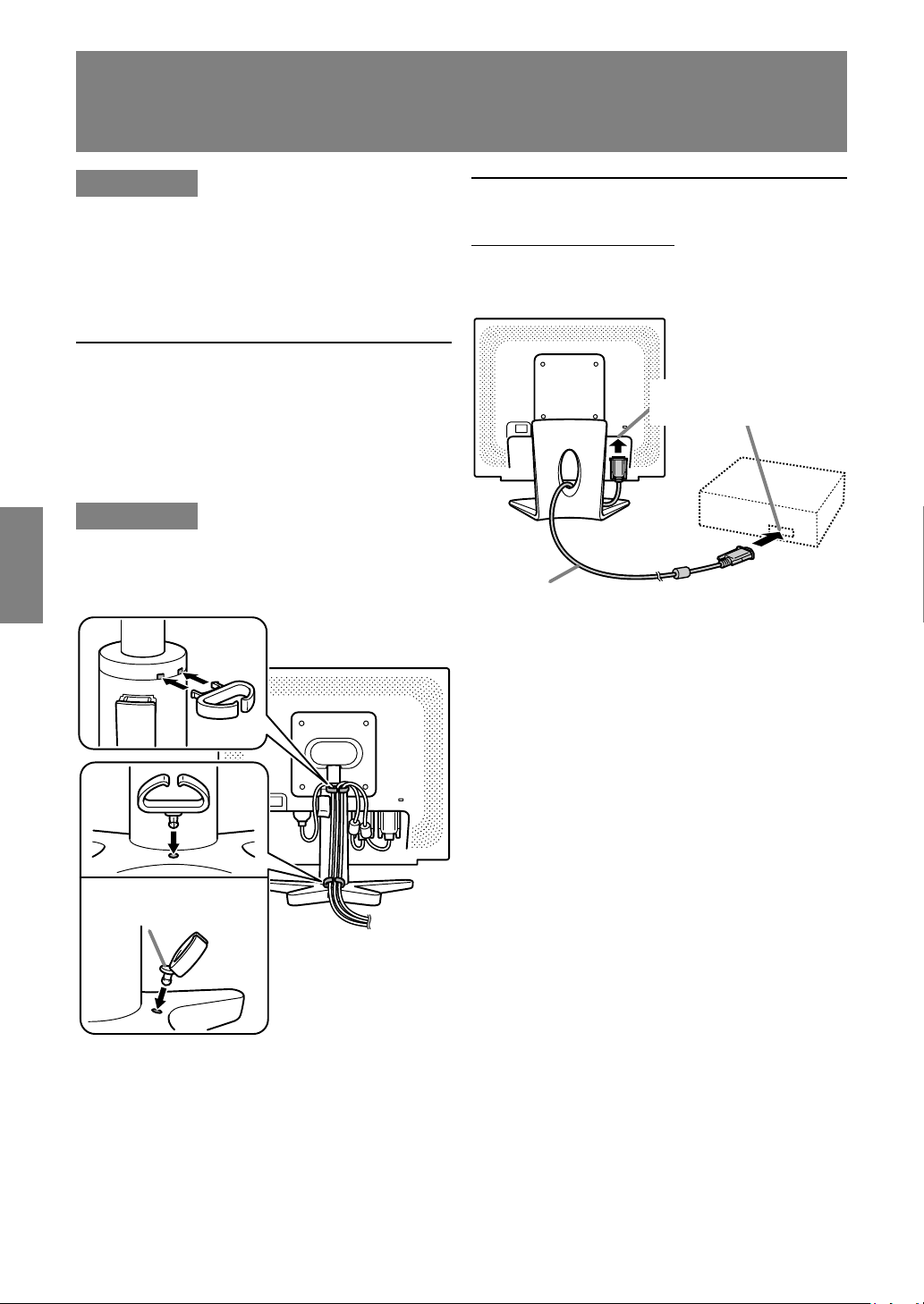
Collegamento del monitor ed accensione
e spegnimento del monitor
ATTENZIONE!
- Quando eseguite i collegamenti, assicuratevi
che sia il monitor che il computer siano spenti.
- Fate attenzione a non piegare eccessivamente il
cavo oppure nell'aggiungere dei cavi di
prolunga, in quanto ciò potrebbe dare luogo a
disturbi al funzionamento.
Fissaggio dei cavi [LL-172G]
Utilizzare i morsetti serracavo forniti per fissare i
cavi collegati ai terminali.
I morsetti serracavo superiori e inferiori hanno
differenti figure. Controllare le figure dei morsetti
prima di fissarli al supporto.
ATTENZIONE!
- Quando si regola l'angolo di visibilità, i cavi
possono essere tirati. Assicurarsi quindi che i
cavi siano abbastanza allentati.
Collegamento del monitor ad un computer
Collegamento analogico [LL-172A]
Collegare il cavo accessorio del segnale
analogico al terminale di uscita RGB analogica
del computer.
Terminale RGB analogico
(D sub mini a 15 pin in 3 file)
Cavo segnale analogico
- Prestando attenzione alla direzione del
connettore, inserire bene il cavo del segnale
verticalmente nel connettore, poi stringere le viti
su entrambi i lati.
Orientare il lato del morsetto
con la sporgenza al supporto e
fissare il morsetto.
98
Page 8
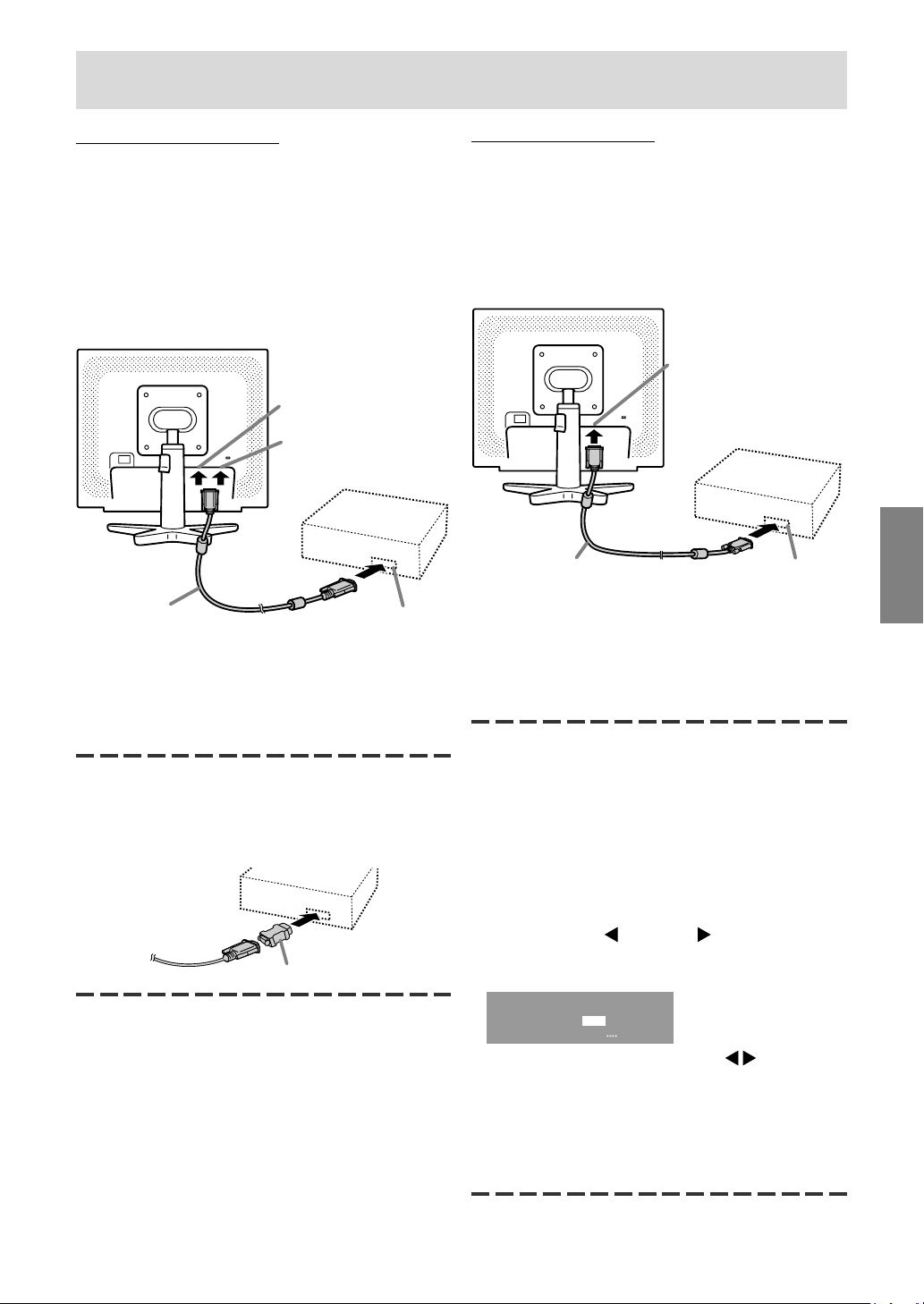
Collegamento del monitor ed accensione e spegnimento del monitor
Collegamento analogico [LL-172G]
Collegare il cavo accessorio del segnale
analogico, o il cavo segnale analogico venduto
separatamente (nome del modello: NL-C02E) al
terminale di uscita RGB analogica del computer.
- Collegare il cavo accessorio del segnale
analogico al terminale di ingresso RGB
analogico (INPUT-1).
- Collegare il cavo segnale analogico venduto
separatamente (nome del modello: NL-C02E) al
terminale di ingresso DVI-I (INPUT-2).
Terminale di ingresso
DVI-I (INPUT-2)
Terminale di ingresso
RGB analogico
(INPUT-1)
Cavo segnale
analogico
Terminale di uscita
RGB analogica
- Prestando attenzione alla direzione del
connettore, inserire bene il cavo del segnale
verticalmente nel connettore, poi stringere le viti
su entrambi i lati.
Se eseguite il collegamento ad un D sub a 15 pin
in 2 file per un Apple Power Macintosh, collegate
un adattatore di conversione Macintosh (da
acquistare in commercio) al cavo segnale
analogico.
Adattatore di conversione Macintosh
Nota:
- Se eseguite il collegamento alla serie Sun Ultra,
potrebbe essere necessario un adattatore di
conversione (da acquistare in commercio).
Collegamento digitale [LL-172G]
Collegare il cavo accessorio del segnale digitale
al terminale di uscita RGB digitale del computer.
- Il monitor ha un ingresso per il collegamento a
un computer con un connettore di uscita
compatibile DVI (DVI-D a 24 pin o DVI-I a 29
pin), e capacità d'uscita SXGA. (In funzione del
tipo di computer da collegare, lo schermo
potrebbe non funzionare correttamente.)
Terminale di ingresso DVI-I
(INPUT-2)
Cavo segnale digitale
Terminale di uscita
RGB digitale
- Prestando attenzione alla direzione del
connettore, inserire bene il cavo del segnale
verticalmente nel connettore, poi stringere le viti
su entrambi i lati.
Impostare il monitor come segue allorché si
stabilisce un collegamento digitale con un Power
Mac usando un adattatore ADC-DVI fabbricato da
Belkin. (Il funzionamento è stato controllato con il
Power Mac G4 M7627J/A.)
- Eseguire le impostazioni con l'alimentatore del
Power Mac disattivato.
1.Dopo aver collegato il cavo di alimentazione
rete, posizionate su acceso l'interruttore
principale rete del monitor.
2.Premete il tasto ed il tasto simultaneamente,
e, nel farlo, premete il tasto di alimentazione
(cioè accendete l'alimentazione).
MAC DIGITAL
INPUT-2 OFF ON
OK
[MENU]
3.Impostare su [ON] usando i tasti .
- Non impostare su [ON] se non si sta usando
un adattatore Belkin ADC-DVI, in quanto
potrebbe determinare una visualizzazione non
corretta.
4.Premere il tasto MENU.
A questo punto l'impostazione è completata.
EnglishDeutschFrançaisItalianoEspañolEnglish
99
Page 9
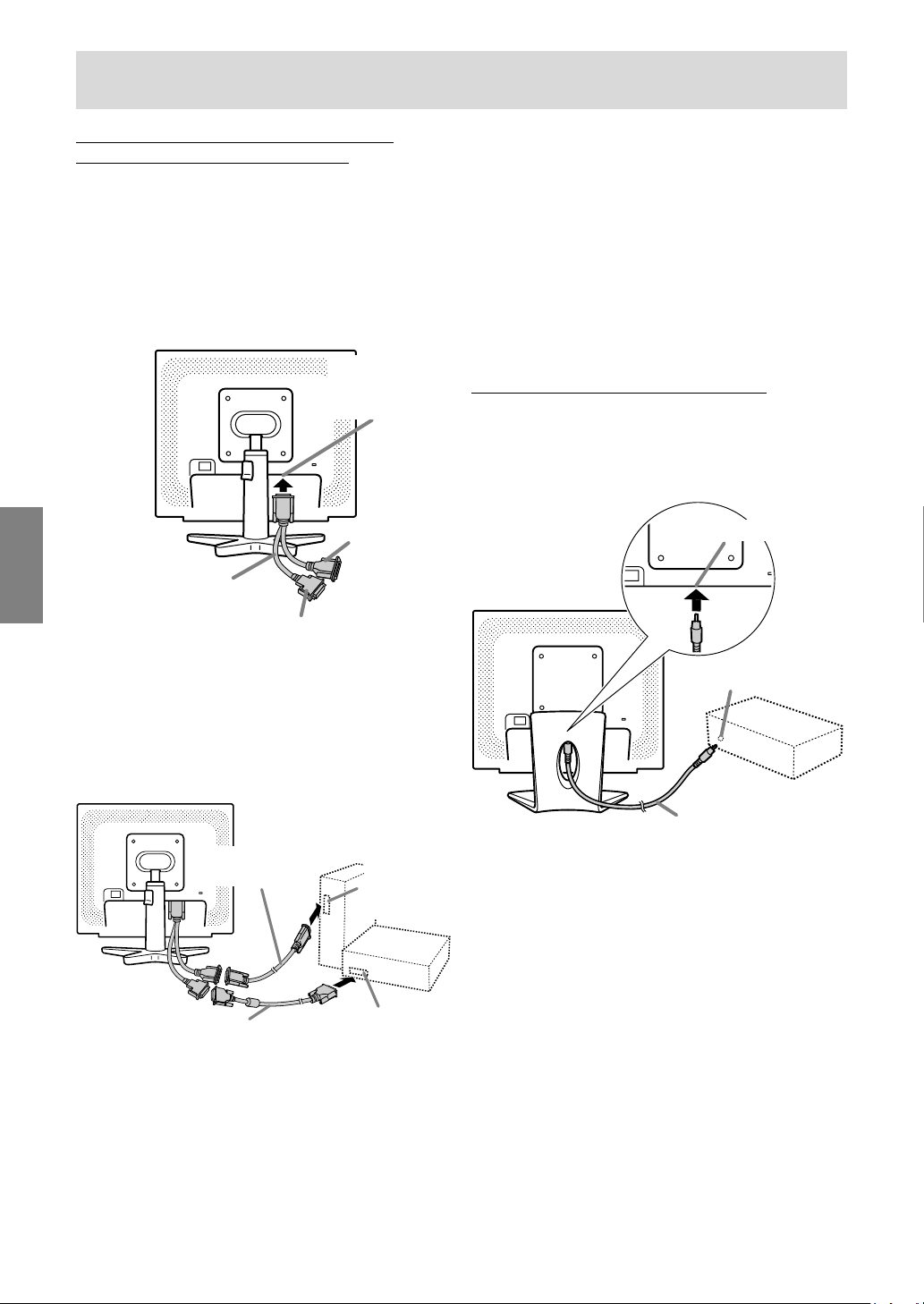
Collegamento del monitor ed accensione e spegnimento del monitor
Per il collegamento usare un cavo a 2
ingressi, venduto separatamente
[LL-172G]
Il cavo a 2 ingressi venduto separatamente (nome
del modello: NL-C03J) consente il collegamento
fra il terminale di ingresso DVI-I del monitor ed i
due computer (un collegamento digitale ed uno
analogico).
1.Collegare il cavo a 2 ingressi al terminale di
ingresso DVI-I del monitor.
Terminale di
ingresso DVI-I
(INPUT-2)
D sub mini a 15 pin
Cavo a 2 ingressi
(da acquistato
separatamente)
2.Collegare il cavo segnale analogico accessorio
o da acquistare in commercio e il cavo segnale
digitale accessorio al cavo a 2 ingressi.
- Quando si usa il cavo segnale analogico da
acquistare in commercio, entrambe le
estremità dovrebbero essere degli spinotti D
sub mini a 15 pin.
3.Collegare ciascun cavo del segnale ai computer.
DVI-D a 24 pin
Note:
- Quando si utilizza il cavo a 2 ingressi, regolare il
terminale di ingresso di connessione [INPUT-2]
a [2LINES] nel menu MODE SELECT-2.
(p.108)
- Il monitor collegato al cavo a 2 ingressi tramite
collegamento analogico può non venire
riconosciuto e configurato in modo automatico,
in base al sistema Plug & Play ("inserire ed
utilizzare"). In tal caso provvedere manualmente
alla memorizzazione delle informazioni di setup.
(p.115)
Collegare il cavo audio, accessorio
Quando il cavo audio, accessorio, è collegato al
terminale di uscita audio del computer, il suono
del computer collegato viene ascoltato dagli
altoparlanti del monitor. È anche possibile
avvalersi della presa per cuffie dello schermo.
Terminale di ingresso audio
Terminale di uscita audio
Cavo segnale
analogico
Cavo segnale
digitale
- Facendo attenzione alla direzione del
connettore, inserite saldamente il cavo del
segnale qui e quindi serrate le viti da entrambi
i lati.
Terminale di uscita
RGB digitale
Terminale di
uscita RGB
analogica
Cavo audio
100
Page 10
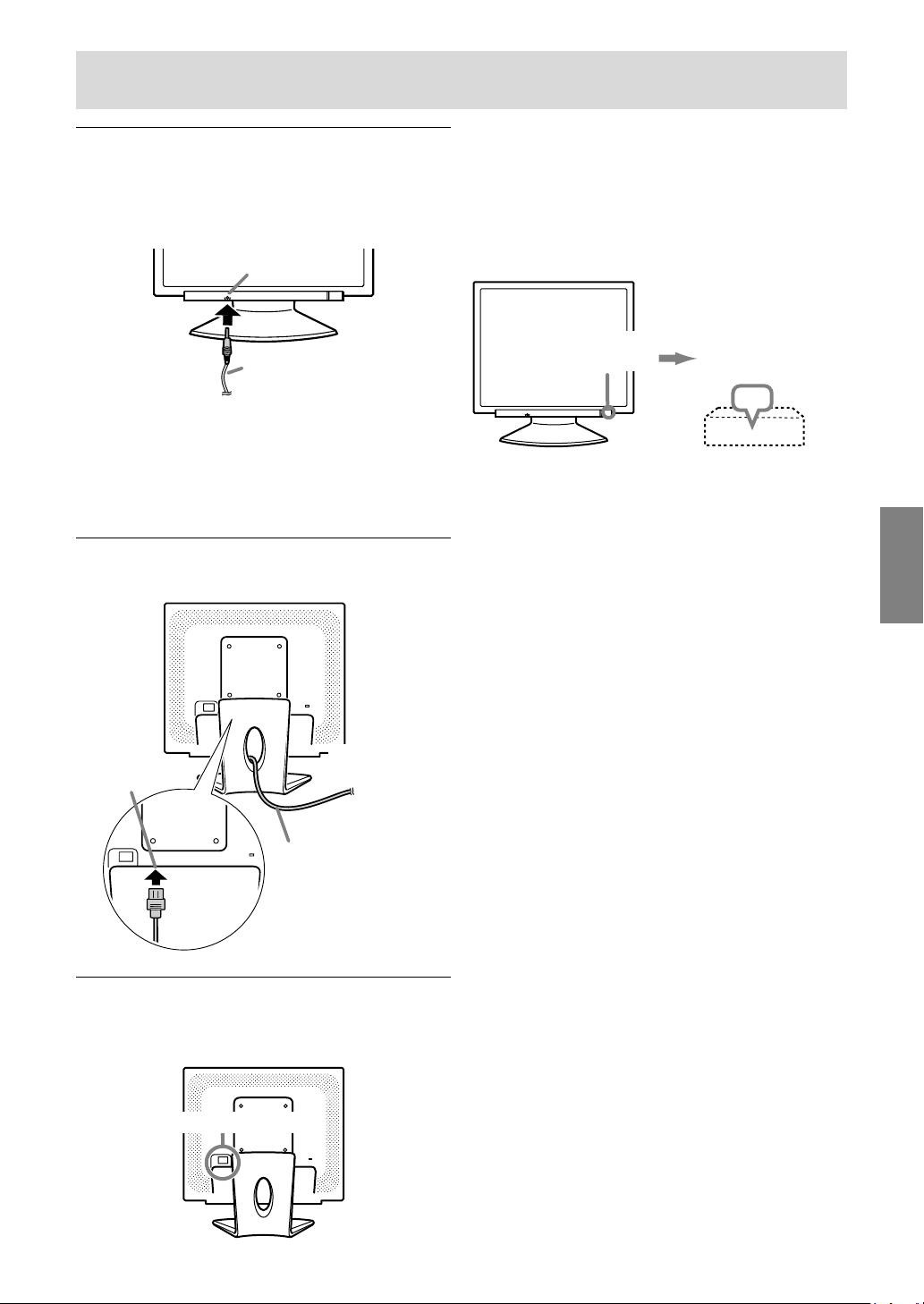
Collegamento del monitor ed accensione e spegnimento del monitor
Collegamento delle cuffie
(da acquistare in commercio)
Le cuffie (da acquistare in commercio) possono
essere collegate.
Terminale per le cuffie
Cuffie
Note:
- Quando le cuffie sono collegate, non è possibile
sentire nessun suono dagli altoparlanti del
monitor.
- Utilizzare le cuffie con un cavo di lunghezza
inferiore a 3 m.
Collegamento del monitor ad una
sorgente di alimentazione elettrica
- Per accendere e spegnere l'interruttore
principale rete, attendere sempre un tempo di
almeno 5 secondi fra le due operazioni. Farlo
rapidamente potrebbe essere causa di
malfunzionamento.
2.Premere il tasto di alimentazione del monitor.
3.Accendete il computer.
Premete il tasto di
alimentazione.
Quando in ingresso arriva un segnale dal
computer, Il LED di alimentazione si illuminerà
in verde ed appare la schermata. (Dopo
l'accensione, per la visualizzazione della
schermata bisogna attendere un piccolissimo
tempo.)
Nota relativa al modello LL-172G:
- Se non è stato selezionato il terminale
d'ingresso a cui il computer è collegato, la
schermata non sarà visualizzata. Se necessario,
cambiare terminale d'ingresso. (p.102)
Accendete il
computer.
ON
EnglishDeutschFrançaisItalianoEspañolEnglish
Terminale di
alimentazione
Cavo di
alimentazione rete
Presa di corrente
alternata
Accensione
1.Posizionate su acceso l'interruttore principale
rete del monitor.
Interruttore principale rete
Note:
- Quando si utilizza un segnale analogico, è
necessario eseguire una regolazione
automatica dello schermo se si verifica una
delle seguenti condizioni (p.105):
- Si utilizza il monitor per la prima volta.
- Sono state modificate le impostazioni del
sistema durante l'uso.
- Quando viene usato il LL-172G con un
collegamento digitale, la regolazione
automatica dello schermo è inutile.
- A seconda del computer o del sistema operativo,
potrebbe essere necessario usare il computer
per installare le informazioni di setup del
monitor. (p.115)
- Quando collegate ad un notebook, se lo
schermo del computer del notebook è impostato
in modo da visualizzare contemporaneamente,
lo schermo MS-DOS potrebbe non essere in
grado di visualizzare correttamente. In questo
caso modificate le impostazioni in modo che
solo il monitor visualizzi.
101
Page 11
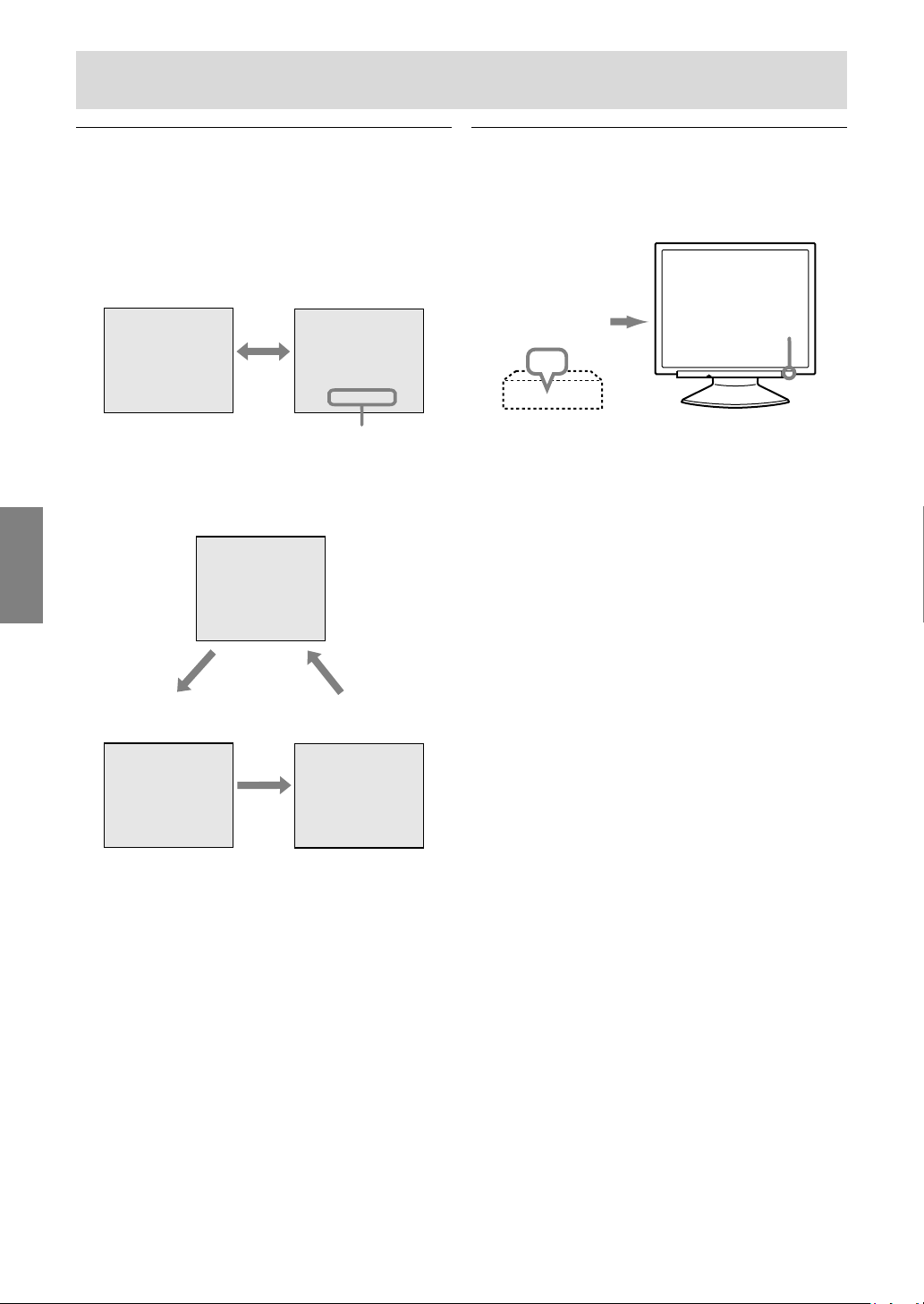
Collegamento del monitor ed accensione e spegnimento del monitor
Commutare tra i terminali di ingresso
[LL-172G]
Utilizzate il tasto INPUT per commutare tra i
terminali di ingresso del segnale.
Terminale di ingresso
RGB analogico
INPUT-1
<ANALOG>
Se si fa uso di un cavo a 2 ingressi
Terminale di ingresso RGB analogico
<ANALOG>
Terminale di ingresso
DVI-I
INPUT
INPUT-2
< >
<ANALOG> o <DIGITAL>
INPUT-1
Spegnimento
1. Spegnete il computer.
2.Premete il tasto di alimentazione del monitor.
Il LED di alimentazione si spegnerà.
Spegnete il
computer.
OFF
Se si prevede di non usare il monitor per un
periodo di tempo piuttosto lungo, spegnere
l'interruttore principale rete del monitor, e
rimuovere la spina di alimentazione dalla presa
della rete elettrica.
Premete il tasto di
alimentazione.
INPUT
Terminale di ingresso DVI-I
(analogico)
INPUT2-A
<ANALOG>
INPUT
Terminale di ingresso DVI-I
INPUT
(digitale)
INPUT2-D
<DIGITAL>
Nota:
- In assenza di segnali di ingresso compare il
messaggio [NO SIGNAL] ("nessun segnale").
102
Page 12

Regolazione della visualizzazione sullo schermo
e volume dell'altoparlante
Per il segnale analogico
1.Prima di tutto eseguite una regolazione
automatica. (p.105)
2.Eseguite la regolazione manuale, se necessario.
(p.106)
Per il segnale digitale [LL-172G]
Di solito si può utilizzare il monitor senza
regolarlo. Se necessario, eseguite la regolazione
manuale. (p.106)
Nota:
- Tutte le regolazioni verranno conservate anche
dopo che si è spenta l'alimentazione.
Reset di tutti i valori di regolazione
Tutti i valori delle regolazioni si possono riportare
ai loro valori originali di fabbrica in un comando.
1. Spegnete l'alimentazione del monitor.
2. Premete il tasto MENU ed il tasto
simultaneamente, e, nel farlo, premete il tasto di
alimentazione (cioè accendete l'alimentazione).
Continuate a premere i tasti fino a quando [ALL
RESET] appare sullo schermo. Quando il
messaggio visualizzato scompare, la
reinizializzazione è completata.
Note:
- Mentre [ALL RESET] è visualizzato, i tasti di
controllo sono disattivati.
- Non è possibile resettare dei valori, mentre il
blocco di regolazioni è in funzione.
Rimuovete il blocco di regolazioni, prima di
tentare di far funzionare i tasti di controllo.
/ MODE
Reset del menu ADJUSTMENT
(REGOLAZIONE)
I valori predisposti per le voci (CLOCK, PHASE, HPOS, V-POS) del menu ADJUSTMENT
(REGOLAZIONE) possono essere riportati ai valori
iniziali di fabbrica.
1. Accendete l'alimentazione del monitor.
2. Premete il tasto MENU ed il tasto
simultaneamente. Quando sullo schermo appare
[RESET] il reset è completo.
Note:
- Mentre [RESET] è visualizzato, i tasti di controllo
sono disattivati.
- Non è possibile resettare dei valori, mentre il
blocco di regolazioni è in funzione.
Rimuovete il blocco di regolazioni, prima di
tentare di far funzionare i tasti di controllo.
Funzione del blocco di regolazioni
Disattivando i tasti di controllo (cioè settando il
blocco) si impedirà ogni tentativo di cambiare i
valori regolati.
1. Spegnete l'alimentazione del monitor.
2.Mentre premete il tasto MENU, premete il tasto
di alimentazione (cioè accendete
l'alimentazione).
Continuate a premere i tasti fino a quando
[ADJUSTMENT LOCKED] appare sullo schermo.
Il blocco è impostato quando il messaggio è
visualizzato.
Nota:
- Quando il blocco è attivato, tutti i tasti, ad
eccezione del tasto di alimentazione sono
disabilitati.
Disattivazione del blocco di regolazioni
1. Spegnete l'alimentazione del monitor.
2. Mentre premete il tasto MENU, premete il tasto
di alimentazione (cioè accendete
l'alimentazione).
Continuate a premere i tasti fino a quando
[ADJUSTMENT UNLOCKED] appare sullo
schermo. Quando appare il messaggio, il blocco
è disattivato.
Regolazione della retroilluminazione
1. Senza che il menu OSD sia visualizzato premete
il tasto oppure il tasto .
2.Controllare che [BRIGHT] sia selezionato.
Se non è selezionato, premere il tasto
/ MODE e selezionare [BRIGHT].
3. Eseguite la regolazione, premendo il tasto
(più scuro) oppure il tasto (più chiaro).
Nota:
- L'On Screen display per la regolazione
scompare alcuni secondi dopo l'ultima
operazione.
EnglishDeutschFrançaisItalianoEspañolEnglish
103
Page 13

Regolazione della visualizzazione sullo schermo e volume dell'altoparlante
Regolazione del volume dell'altoparlante
1.Senza che il menu OSD sia visualizzato premete
il tasto oppure il tasto .
2.Controllare che [VOLUME] sia selezionato.
Se non è selezionato, premere il tasto
/ MODE e selezionare [VOLUME].
3.Eseguite la regolazione, premendo il tasto
(diminuisce) oppure il tasto (aumenta).
Nota:
- L'On Screen display per la regolazione
scompare alcuni secondi dopo l'ultima
operazione.
Impostazione della modalità del
display
La tonalità del colore o la luminosità si può
impostare come segue.
STD
Visualizza un'immagine con la tonalità di colore
risultante dallo schema originale del pannello a
cristalli liquidi.
Predisposizione
A menu OSD non visualizzato agire sul tasto
/ MODE .
Ad ogni successiva pressione del tasto compare
la voce successiva del menù (nell'ordine: STD →
OFFICE → sRGB → VIVID → STD).
L'On Screen display per la regolazione scompare
alcuni secondi dopo l'ultima operazione.
Verifica delle informazioni relative al
prodotto
Sullo schermo si possono verificare il nome del
modello (voce MODEL), il numero di serie (voce
S/N), e la durata di uso (voce USAGE TIME).
1.Spegnere l'apparecchio.
2.Tenendo premuto il tasto / MODE, agire sul
tasto di alimentazione del monitor (cioè,
accendere l'apparecchio).
Le informazioni del prodotto vengono
visualizzate.
3.Premere il tasto MENU.
Nota:
- Notare che l'indicazione dalla durata di uso al
momento dell'acquisto può risultare diversa da 0
(zero), a seguito dei controlli effettuati in fabbrica
e di altre simili attività che possono aver avuto
luogo durante la fabbricazione.
OFFICE
La luminosità dell'esposizione è abbassata.
(Questo modo permette di risparmiare
l'alimentazione.)
sRGB
sRGB è lo standard internazionale della
rappresentazione dei colori specificato dall' IEC
(International Electrotechnical Commission
(Commissione Elettrotecnica Internazionale)).
La conversione del colore si effettua, tenendo
conto delle caratteristiche dei cristalli liquidi e
rappresenta la tonalità di colore vicina a quella
dell'immagine originale.
VIVID
Visualizza un'immagine con colori primari
dinamici e vividi.
- Se [DISPLAY MODE] viene impostato su [sRGB]
o [VIVID], [WHITE BALANCE] verrà impostato su
[STD], e [GAMMA] su [0].
104
Page 14

Regolazione della visualizzazione sullo schermo
Regolazione automatica dello schermo
(quando si usa un segnale analogico)
Le opzioni nel menu ADJUSTMENT si possono
regolare automaticamente (CLOCK, PHASE
(FASE), H-POS, V-POS).
Note:
- Quando impostate questo monitor per la prima
volta oppure dopo aver cambiato un aspetto del
sistema corrente, prima dell'uso, eseguite una
regolazione automatica dello schermo.
- La regolazione automatica dello schermo è
inutile quando il LL-172G è usato con un
collegamento digitale. Eseguire la regolazione
manuale dello schermo se necessario. (p.106)
Visualizzazione della schermata per regolazione
Prima di tutto visualizzate un'immagine che rende
chiaro l'intero schermo.
Se state utilizzando Windows, potete usare il
monoscopio sul CD-ROM accluso.
Visualizzazione del monoscopio (per Windows)
I messaggi di Windows, citati nelle istruzioni per
l'uso che seguono, si basano sulla versione
inglese di Windows.
Questa spiegazione è per Windows 95/98/Me/
2000/XP, e parte dall'ipotesi che l'unità per CDROM sia "D".
1.Inserire il CD-ROM degli accessori nel lettore
CD-ROM del computer.
2.Aprite [My Computer] e selezionate CD-ROM. Se
state usando Windows 3.1, aprite [File Manager]
e selezionate drive "D".
3.Fate un doppio clic su [Adj_uty.exe], per
eseguire il Programma di regolazione. Il
monoscopio apparirà.
Monoscopio
Dopo aver completato le regolazioni, premete il
tasto [Esc] del computer, per uscire dal
Programma di regolazione.
Nota:
- Se il modo di visualizzazione del vostro
computer è impostato su 65K colori, potrete
vedere i valori differenti del colore in ogni
tracciato di colore oppure la scala dei grigi potrà
apparire colorata. (Ciò è dovuto alle specifiche
del segnale di ingresso e non ad un difetto del
funzionamento.)
105
Regolazione automatica dello schermo
La regolazione automatica può essere effettuata
usando il tasto AUTO o il tasto MENU.
Tasto AUTO [LL-172A]
1. Premere il tasto AUTO.
2. Premere nuovamente il tasto AUTO.
[ADJUSTING] comparirà sullo schermo e dopo
alcuni secondi [ADJUSTING] sparirà.
(La regolazione automatica ora è completata.)
Tasto MENU
1.Premete il tasto MENU.
Il menu ADJUSTMENT verrà visualizzato.
(Esempio: schermo del modello LL-172G)
2.Premete il tasto .
Lo schermo diventerà scuro e verrà visualizzato
[ADJUSTING]. Pochi secondi dopo il menu
ADJUSTMENT ritornerà. (La regolazione
automatica è ora completa.)
3.Premete il tasto MENU 5 volte per far
scomparire il menu OSD (On Screen Display).
Note:
- Nella maggioranza dei casi la regolazione
automatica è sufficiente.
- Potrebbe non essere possibile ottenere la giusta
regolazione mediante la prima regolazione
automatica. In questo caso, provare a ripetere la
regolazione automatica 2 o 3 volte.
- Se necessario, per una qualsiasi delle cause
seguenti, si possono eseguire delle regolazioni
manuali dopo aver eseguito la regolazione
automatica (p.106).
- Quando occorre un'ulteriore regolazione fine.
- Quando [OUT OF ADJUST] viene visualizzato.
(Quando lo schermo visualizza un'immagine
completamente scura, la regolazione
automatica dello schermo può essere
disattivata. Quando eseguite una regolazione
automatica, assicuratevi di usare il
monoscopio di regolazione oppure tentate di
visualizzare un'immagine che rende lo
schermo molto luminoso.)
- Quando i segnali video di input del computer
sono sincronismo composito oppure
sincronismo su verde. (Le regolazioni
automatiche potrebbero non essere possibili.)
- La regolazione automatica potrebbe non essere
ottenuta correttamente a seconda di quanto è
visualizzato sullo schermo - immagini in
movimento o la richiesta MS-DOS, ecc.
EnglishDeutschFrançaisItalianoEspañolEnglish
Page 15

Regolazione della visualizzazione sullo schermo
Regolazione manuale dello schermo
1.Prima di tutto visualizzate un'immagine che
rende chiaro l'intero schermo. (p.105)
2.Visualizzare il menu OSD premendo il tasto
MENU.
(Esempio: schermo del modello LL-172G)
Menu ADJUSTMENT
Selezionare
l'opzione
premendo il
tasto
/ MODE.
MENU
Menu GAIN CONTROL
Selezionare
l'opzione
premendo il
tasto
/ MODE.
MENU
Menu COLOR CONTROL
Selezionare
l'opzione
premendo il
tasto
/ MODE.
Menu ADJUSTMENT (REGOL)
Quando il LL-172G è usato con un collegamento
digitale, questa impostazione del menu non è
necessaria.
AUTO
Quando [AUTO] è selezionato con il tasto
impostazioni [CLOCK], [PHASE], [H-POS] e
[V-POS] sono eseguite automaticamente.
CLOCK
La figura seguente dimostra come eseguire la
regolazione in modo che non venga emesso del
rumore di sfarfallamento verticale. (tasti
Rumore di sfarfallamento verticale
PHASE (FASE)
La figura seguente dimostra come eseguire la
regolazione in modo che non venga emesso del
rumore di sfarfallamento orizzontale. (tasti
Nota:
- La regolazione della [PHASE] (FASE) si
dovrebbe eseguire solo dopo che si è impostato
correttamente il [CLOCK].
, le
)
)
MENU
Menu MODE SELECT-1
Selezionare
l'opzione
premendo il
tasto
/ MODE.
MENU
Menu MODE SELECT-2
Selezionare
l'opzione
premendo il
tasto
/ MODE.
MENU
Il menu OSD si chiude.
Note:
- Quando il LL-172G è usato con un collegamento
digitale, le impostazioni del menu ADJUSTMENT
e GAIN CONTROL non sono necessarie.
- Il menu OSD scompare automaticamente circa
30 secondi dopo l'ultimo comando.
- Questo capitolo fornisce la procedura di
regolazione dello schermo mediante il
monoscopio (per Windows).
Rumore di sfarfallamento orizzontale
H-POS (posizionamento orizzontale) e V-POS
(posizionamento verticale)
Per centrare il monoscopio all'interno dei bordi
dello schermo, regolate i valori sinistra - destra
(H-POS) (posizione orizzontale) ed i valori su - giù
(V-POS) (posizione verticale). (tasti
Quadro dello schermo
Monoscopio
106
)
Page 16

Regolazione della visualizzazione sullo schermo
Menu GAIN CONTROL (CTRL. GUADAGNO)
Quando il LL-172G è usato con un collegamento
digitale, questa impostazione del menu non è
necessaria.
AUTO
Quando [AUTO] viene selezionato con il tasto
impostazioni [BLACK LEVEL] e [CONTRAST] sono
eseguite automaticamente. Dopo la regolazione
automatica, eseguire la regolazione manuale se
necessario.
BLACK LEVEL (LIVELLO DEL NERO)
La luminosità totale dello schermo si può regolare,
osservando il tracciato di colore. (tasti
Tracciato di colore
CONTRAST (CONTRASTO)
Mentre state osservando il tracciato di colore, si
possono eseguire le regolazioni in modo che tutte
le gradazioni appaiano. (tasti
Note:
A proposito della funzione AUTO (Auto Gain
Control function (Funzione controllo automatico
del guadagno))
- Il Controllo automatico del guadagno regola il
contrasto ed il livello del nero sulla base del
colore più luminoso e più scuro dell'immagine
visualizzata.
- Se non utilizzate il monoscopio, è necessario
avere un'area di nero ed un'area di bianco di
almeno 5 mm x 5 mm sullo schermo. In caso
contrario, le regolazioni potrebbero non essere
possibili.
- Se il segnale proveniente dal computer è un
segnale sincronismo composito oppure
sincronismo su verde, risulta impossibile
eseguire la regolazione automatica. Per favore
eseguite invece la regolazione manuale.
- Se risulta visualizzato il messaggio [OUT OF
ADJUST] procedere alla regolazione manuale.
)
)
, le
Menu COLOR CONTROL (CONTROLLO COLORE)
WHITE BALANCE
1.Dopo aver selezionato [WHITE BALANCE],
premere il tasto
Il menu WHITE BALANCE sarà visualizzato.
2.Usate i tasti per selezionare [COOL], [·],
[STD], [·], [WARM] oppure [USER].
COOL
(freddo)
• ......................... tonalità del colore
STD ..................... Impostazione standard della
• ......................... tonalità del colore
WARM (caldo) .... tonalità di colore più tendente
USER (UTENTE)
- Selezionando [USER] si visualizzano i valori
delle impostazioni per [R-CONTRAST],
[G-CONTRAST] e [B-CONTRAST], allo
scopo di eseguire delle regolazioni fini.
-
Usate il tasto / MODE per selezionare [RCONTRAST], [G-CONTRAST] e [B-CONTRAST].
R-CONTRAST ..... tasto per blu - verde
G-CONTRAST .....
B-CONTRAST......
3.Premete il tasto MENU.
Note:
Nelle impostazioni diverse da [STD] non tutte le
gradazioni possono essere visualizzate. Per
visualizzare tutte le gradazioni, impostate su [STD].
- Se la modalità del colore [DISPLAY MODE] si trova
su [sRGB] o [VIVID], non è possibile selezionare
alcuna altra predisposizione all'infuori di [STD].
.
....tonalità del colore più tendente
al blu rispetto allo standard
leggermente più tendente al
blu rispetto allo standard
tonalità di colore
leggermente più tendente al
rosso rispetto allo standard
al rosso rispetto allo standard
tasto per rosso
tasto per porpora
tasto per verde
tasto per giallo
tasto per blu
EnglishDeutschFrançaisItalianoEspañolEnglish
GAMMA
Regolare in modo da migliorare la visione delle
immagini scure e di quelle chiare. Se lo schermo è
scuro e la visione non è buona, aumentare il valore
numerico. Se lo schermo è chiaro e la visione non è
buona, diminuire il valore numerico. (tasti
- Se [DISPLAY MODE] viene impostato su [sRGB]
o [VIVID], [GAMMA] non può essere impostato.
107
)
Page 17
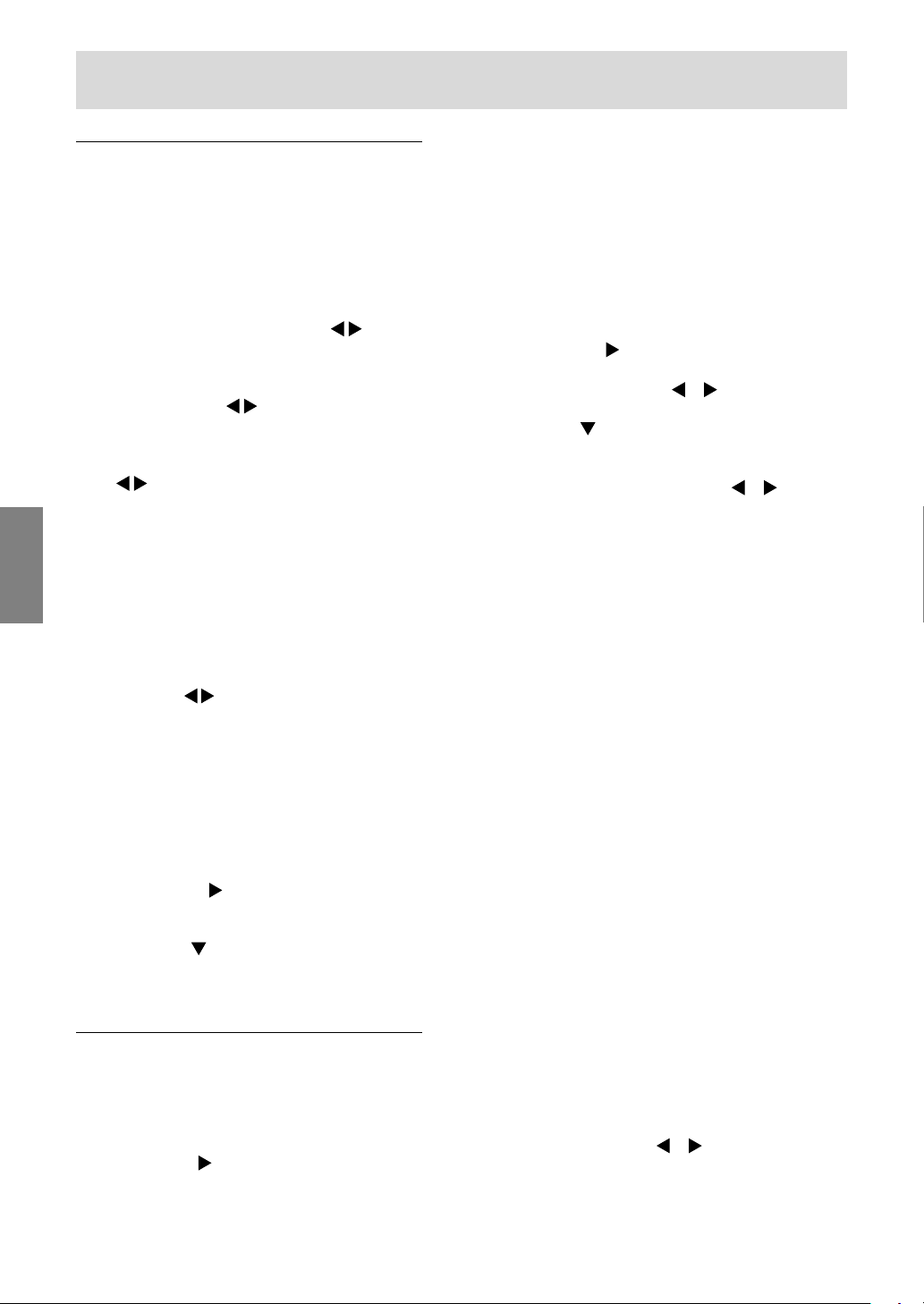
Regolazione della visualizzazione sullo schermo
Menu MODE SELECT-1 (SELEZ. MODO-1)
Nota:
- A seconda della risoluzione del segnale di
input, anche se si possono selezionare delle
opzioni di menu, il display potrebbe non
cambiare.
OSD H-POSITION (posizione orizzontale dell'OSD)
La posizione del menu OSD può essere spostata
verso sinistra e verso destra. (tasti
OSD V-POSITION (posizione verticale dell'OSD)
La posizione del menu OSD può essere spostata
in su ed in giù. (tasti )
SCALING (livello della scala)
Si può regolare la definizione dell'immagine.
(tasti )
Nota:
- Quando la modalità del display è impostata su
meno di 1280 x 1024 pixel, il display è
ingrandito per coprire l'intero schermo (cioè il
rapporto dei lati del display può cambiare).
400LINES (grado di risoluzione)
(quando si usa un segnale analogico)
Potete specificare la risoluzione orizzontale di uno
schermo a 400 righe, quando usate del testo US
text, ecc. (tasti )
640: modo 640 x 400 pixel
720: modo 720 x 400 pixel (testo US ecc.)
Nota:
- Dato che l'input della risoluzione in casi diversi
dalle 400 righe è eseguito automaticamente,
non vi è l'esigenza di impostarlo.
LANGUAGE (LINGUA)
Potete cambiare la lingua usata nel menu OSD.
1.Premete il tasto
Il menu di selezione della lingua verrà
visualizzato sullo schermo.
2.Usate il tasto / MODE per scegliere una
lingua.
3.Premete il tasto MENU.
.
)
- Notare che l'indicazione dalla durata di uso al
momento dell'acquisto può risultare diversa da 0
(zero), a seguito dei controlli effettuati in fabbrica
e di altre simili attività che possono aver avuto
luogo durante la fabbricazione.
OFF TIMER
(TIMER PER SPEGNIMENTO AUTOMATICO)
Allo scadere del periodo di tempo predisposto
l'apparecchio si spegne automaticamente.
1.Dopo aver selezionato la voce [OFF TIMER],
premere il tasto .
2.Selezionare la posizione [ON] o [OFF] agendo
opportunamente sui tasti
Se è stata selezionata la posizione [ON], agire
poi sul tasto / MODE e predisporre il periodo
di tempo al termine del quale si vuole che
l'apparecchio si spenga automaticamente,
agendo opportunamente sui tasti
predisposizione può essere effettuata in unità di
ore, da 1 a 23 ore.)
3.Premere il tasto MENU.
- Se è stata selezionata la posizione [ON], nel
corso degli ultimi 5 minuti prima dello
spegnimento, e per una durata di circa 5
secondi allo scadere di ogni minuto, sullo
schermo in alto a destra viene visualizzato il
tempo rimanente sino allo spegnimento.
- Se il tasto di alimentazione viene premuto dopo
il primo display del tempo rimanente pero prima
che venga scollegata l'alimentazione, l'OFF
TIMER verrà impostato su un'ora.
Per procedere poi allo spegnimento
dell'apparecchio premere di nuovo il tasto di
alimentazione (quando, successivamente, si
riaccenderà l'apparecchio, questo verrà
nuovamente a spegnersi automaticamente al
termine del periodo di tempo precedentemete
predisposto).
- Se si attiva il monitor con il timer di spegnimento
a tempo [OFF TIMER] sulla posizione [ON], sullo
schermo compare per alcuni secondi il tempo
predisposto per lo spegnimento (in assenza di
segnali di ingresso compare il messaggio [NO
SIGNAL] "nessun segnale").
o .
o . (La
Menu MODE SELECT-2 (SELEZ. MODO-2)
INFORMATION (INFORMAZIONE)
Sullo schermo si possono verificare il nome del
modello (voce MODEL), il numero di serie (voce
S/N), e la durata di uso (voce USAGE TIME).
1.Una volta selezionata la voce [INFORMATION],
agire sul tasto
Le informazioni del prodotto vengono
visualizzate.
2.Premere il tasto MENU.
.
INPUT-2 [LL-172G]
Se al terminale di ingresso DVI-I (INPUT-2) è stato
collegato un cavo di segnale digitale o analogico,
selezionare la posizione [1LINE].
In caso di collegamento di un cavo a 2 ingressi
selezionare la posizione [2LINES] (agendo
opportunamente sui tasti
- Se i collegamenti e le predisposizioni non sono
state effettuate correttamente la visualizzazione
sullo schermo non avviene in modo corretto.
108
o ).
Page 18

Cura del monitor
Cura del monitor
Quando pulite il monitor, scollegate sempre la
spina dalla presa di corrente alternata.
Mobile e pannello di controllo
Usate un panno morbido ed asciutto per portare
via ogni sporcizia dal mobile e dal pannello di
controllo.
Se sono molto sporchi, applicate del detersivo
neutro ad un panno morbido inumidito, strizzatelo
bene, e portate via la sporcizia, detergendo.
Sezione schermo LCD
Usate un panno morbido ed asciutto per portare
via la sporcizia e la polvere dalla superficie dello
schermo LCD. (E' adatto un panno morbido come
la garza oppure quello che si usa per pulire le
lenti.)
ATTENZIONE!
- Non usate mai dei solventi, della benzina,
dell'alcol, del detersivo per vetri, ecc. in quando
ciò può dare luogo a cambiamenti di colore o di
forma.
- Non graffiate mai il monitor con qualcosa di duro
e non esercitate mai una forte pressione, in
quanto ciò può lasciare dei segni o dare luogo a
difetti di funzionamento.
Immagazzinamento
Se il monitor non verrà usato per lungo tempo,
assicuratevi di aver scollegato la spina di
alimentazione dalla presa di corrente alternata.
ATTENZIONE!
- Non lasciate il monitor a contatto con gomma o
plastica per periodi di tempo prolungati in
quanto ciò può dare luogo a cambiamenti del
colore o delle forma.
Ricerca ed eliminazione di
inconvenienti
Se pensate che il monitor possa avere dei difetti di
funzionamento, per favore controllate i punti
seguenti, prima di portarlo a riparare.
Se, dopo questo, esso continua a non funzionare,
per favore mettetevi in contatto con il negozio
dove avete acquistato il monitor oppure al più
vicino centro autorizzato del Servizio Tecnico
Assistenza Clienti della Sharp.
I tubi fluorescenti del monitor hanno una durata
di vita utile limitata.
- Se lo schermo si scurisce, lampeggia con
insistenza o non si illumina, significa che il
tubo fluorescente ha raggiunto la fine della
sua durata di servizio.
Per favore informatevi presso il negozio, dal
quale avete acquistato il monitor oppure dal
Centro del Servizio Tecnico Assistenza Clienti
della Sharp più vicino a voi.
- Nel periodo iniziale del loro uso, a causa delle
caratteristiche dei tubi fluorescenti, lo schermo
potrebbe presentare uno sfarfallamento.
(Questo non è un difetto del funzionamento.)
Se ciò dovesse verificarsi, controllate,
spegnendo prima di tutto l'alimentazione e
quindi riaccendendola.
Nel monitor non appare nessun'immagine
(il LED di alimentazione non è acceso).
- Il cavo di alimentazione rete è collegato
correttamente? (p.101)
Nel monitor non appare nessun'immagine
(il LED di alimentazione è acceso).
- Il computer è collegato correttamente?
(p.98, 99, 100)
- Il computer è acceso?
- Se si utilizza il modello LL-172G, accertarsi che
si sia selezionato il terminale di ingresso del
segnale corretto. (p.102)
- Quando si usa il LL-172G, verificare se
[INPUT-2] è impostato correttamente nel menu
MODE SELECT-2. (p.108)
- La sincronizzazione del segnale del computer
corrisponde alle specifiche del monitor? (p.113)
-
Il computer si trova nel modo di risparmio energetico?
I tasti di controllo non funzionano.
- Il blocco di regolazioni è attivo? (p.103)
L'immagine appare distorta.
- La sincronizzazione del segnale del computer
corrisponde alle specifiche del monitor? (p.113)
- Se state usando il segnale analogico, eseguite
la regolazione automatica dello schermo. (p.105)
- Se è possibile modificare il rapporto di
frequenza del computer che si sta utilizzando,
passare ad una frequenza inferiore. (p.113)
Non si sente nessun suono dagli altoparlanti.
- Il cavo audio è connesso correttamente? (p.100)
- Eseguite la procedura di regolazione del
volume. (p.104)
- Le cuffie sono collegate?
- Non c'è suono dagli altoparlanti quando il
monitor si trova in modo di risparmio energetico
(la spia LED di alimentazione si illumina in
colore arancione).
109
EnglishDeutschFrançaisItalianoEspañolEnglish
Page 19

Cura del monitor
Le informazioni per i clienti
sull'eliminazione di questo prodotto
SHARP in condizioni di protezione
ambientale
Se questo prodotto non può più essere usato,
dovrebbe essere dato via ed essere eliminato in
modo legalmente corretto ed in condizioni
ambientali sane.
NON BUTTARE VIA QUESTO PRODOTTO CON I
VOSTRI RIFIUTI DOMESTICI O MESCOLATO
CON ALTRI RIFIUTI! POTRESTE METTERE
L'AMBIENTE IN PERICOLO!
La Sharp Corporation si dedica alla protezione
dell'ambiente ed a conservare l'energia. Il nostro
obiettivo è di minimizzare l'impatto ambientale dei
nostri prodotti realizando e migliorando
continuamente le tecnologie dei prodotti, i disegni
e le informazioni del cliente diretti alla protezione
ambientale.
(1) Per i nostri clienti in Belgio, Olanda, Svezia e
Svizzera.
La SHARP partecipa nei sistemi di riciclaggio
nazionale rispettivi per apparecchi elettronici,
che sono stati fondati in base alle leggi di
protezione ambientale in questi paesi. Si prega
di vedere qui i particolari sui paesi rispettivi.
(2) Per i nostri clienti nel Regno Unito, in
Germania, in Francia ed Italia
Si prega di prendere contatto con le vostre
autorità locali per le facilità di raccolta e
riciclaggio, o con una azienda di servizio di
riciclaggio autorizzata ad effettuare il
riciclaggio degli apparecchi elettronici.
La SHARP suggerisce i servizi di riciclaggio
della MIREC, e le informazioni generali della
MIREC possono essere ottenute facendo clic
su http://www.mirec.com/.
I servizi MIREC devono essere pagati
dall'ultimo proprietario dell'apparecchio
elettronico in questione.
(3) Per i nostri clienti negli Stati Uniti
Questo prodotto utilizza la saldatura stagno e
piombo e una lampada fluorescente che
contiene una piccola quantità di mercurio.
L'eliminazione di questi materiali può essere
regolata con dovute considerazioni ambientali.
Per la raccolta e le informazioni sul riciclaggio,
si prega di prendere contatto con le vostre
autorità locali o la Electronics Industries
Alliance:
http://www.eiae.org
(4) Per i nostri clienti in Giappone
Chiamare il numero senza pagamento 0120845-530 le informazioni sul riciclaggio.
Paese
Svezia Si prega di usare il sistema di
Olanda Si prega di usare il sistema di
Belgio Si prega di usare il sistema di
Svizzera Si prega di usare il sistema di
Informazioni per il riciclaggio per quello paese
riciclaggio elettronico svedese
denominato "ELRETUR", e consultare
il sito web facendo clic su
http://www.el-kretsen.se
riciclaggio elettronico olandese
denominato "ICT-Milieu", e consultare
il sito web facendo clic su
http://www.nederlandict.nl/index.php
riciclaggio elettronico belga
denominato "Recupel", e consultare il
sito webfacendo clic su
http:// www.recupel.be
riciclaggio elettronico svizzero
denominato "SWICO", e consultare il
sito web facendo clic su
http://www.swico.ch
110
Page 20
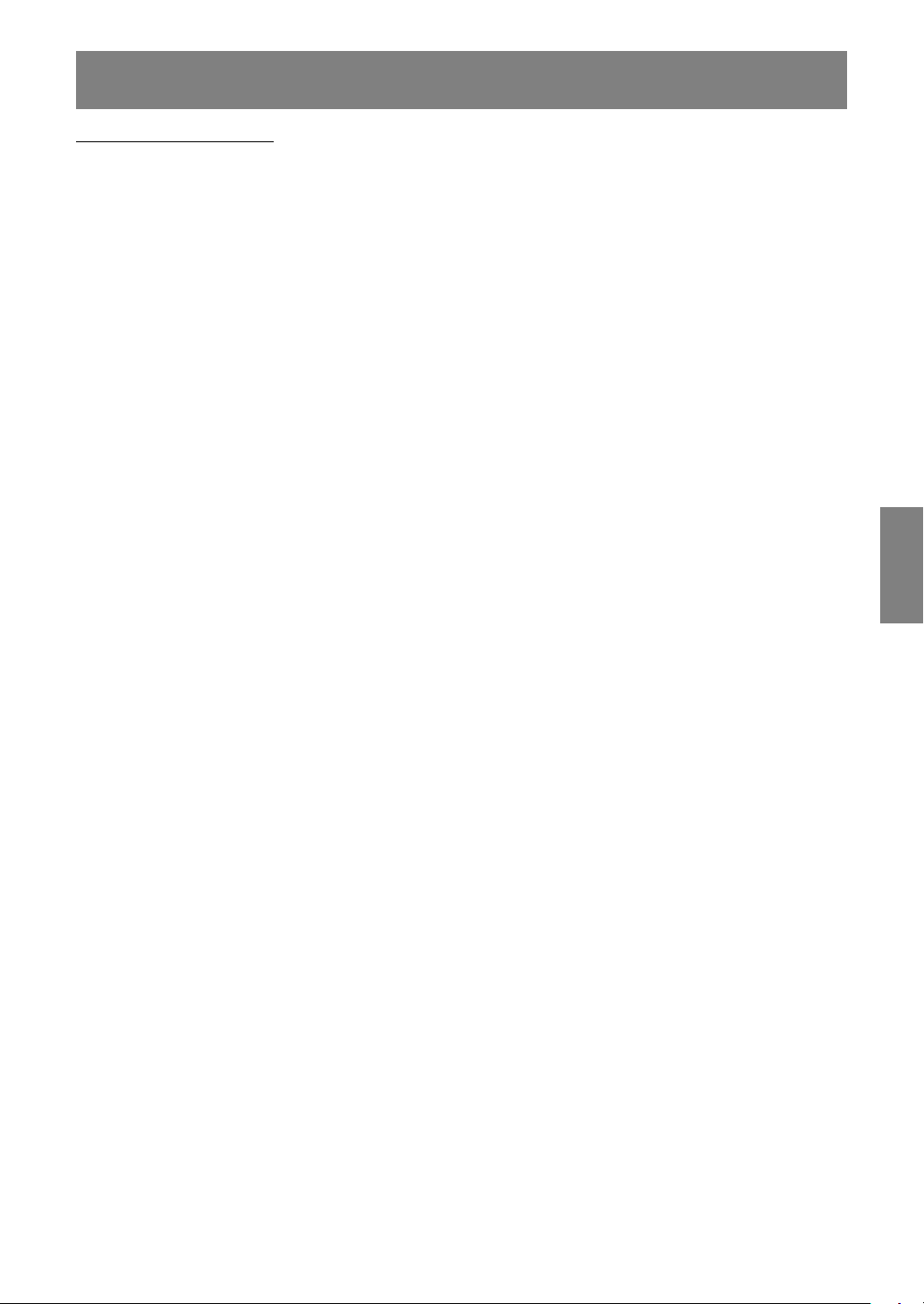
Specifiche
Specifiche del prodotto
Nome del modello
LL-172A-W (Bianco)/LL-172A-B (Nero)
LL-172G-W (Bianco)/LL-172G-B (Nero)
Display LCD
43 cm misurati diagonalmente Modulo TFT LCD
Risoluzione (max.)
SXGA 1280 x 1024 pixel
Colori visualizzabili (max.)
Circa 16,19 million di colori (6 bit + FRC)
Luminosità (max.)
300 cd/m
Dimensione dei pixel
0,264 (H) x 0,264 (V) mm
Rapporto del contrasto
450:1
Angolo di visibilità
Sinistra - destra 160°; alto - basso 160°
(rapporto del contrasto > 5)
Dimensioni di visualizzazione dello schermo
Orizzontale 337,9 mm x Verticale 270,3 mm
Segnale video
[LL-172A] RGB analogico (0,7 Vp-p) [75Ω]
[LL-172G]
Segnale di sincronismo
Sincronismo separato (livello TTL: +/-),
sincronismo su verde, sincronismo composito
(livello TTL: +/-)
Compensazione dell'espansione
Filtraggio digitale (Ingrandimento degli schermi
VGA/SVGA/XGA, ecc. sino a schermo di grandi
dimensioni.)
Plug & Play
VESA Compatibile DDC2B
Gestione dell'energia
[LL-172A] VESA: basata su DPMS
[LL-172G] VESA: basata su DPMS
Uscita altoparlanti
1 W + 1 W
Terminale del segnale di ingresso
[LL-172A] D sub mini a 15 pin in 3 file
[LL-172G]
Terminale di ingresso audio
Jack stereo mini
Terminale per le cuffie
Jack stereo mini
Regolazione dell'altezza [LL-172G]
Campo di regolazione: circa 70 mm
Inclinazione dello schermo
Verso l'alto circa 0-25°; verso il basso circa 0-5°
Rotazione dello schermo [LL-172G]
Circa 45° dal centro alla sinistra e circa 45° dal
centro alla destra.
Alimentazione
100-240 V C.A., 50/60 Hz
2
Analogico:
Digitale: DVI standard basato su 1.0
DVI: basata su DMPM
Analogico:
Digitale/Analogico: DVI-I a 29 pin
RGB analogico (0,7 Vp-p) [75Ω]
D sub mini a 15 pin in 3 file
Temperatura dell'ambiente operativo
5-35°C
Potenza assorbita
30 W (senza ingresso audio)
(35 W Massima, 1 W in modo di risparmio
energetico)
Dimensioni (L x P x A)
[LL-172A]
Circa 374 mm x 205 mm x 374 mm
[LL-172G]
Circa 374 mm x 236 mm x 368-438 mm
Peso
[LL-172A]
Circa 6,0 kg (circa 4,2 kg escluso il supporto)
(Esclusi i cavi.)
[LL-172G]
Circa 5,6 kg (circa 4,2 kg escluso il supporto)
(Esclusi i cavi.)
111
EnglishDeutschFrançaisItalianoEspañolEnglish
Page 21

Specifiche
Dimensioni (Unità: mm)
[LL-172A]
374
317
57,5
205
374
254
- Cavo segnale analogico: circa 1,8 m
- Cavo audio: circa 1,8 m
[LL-172G]
- Cavo segnale digitale: circa 1,8 m
- Cavo segnale analogico, NL-C02E (da
acquistato separatamente): circa 2,0 m
- Cavo a 2 ingressi, NL-C03J (da acquistato
separatamente): circa 0,25 m
Nota:
- Per facilitare una politica di miglioramenti
continui, la SHARP si riseva il diritto di cambiare
il disegno e le caratteristische per
perfezionamenti senza preavviso. Le
caratteristiche di prestazioni numericamente
indicate sono valori nominali delle unità di
produzione. Possono tuttaria verificarsi
variazioni di valori rispetto ai suddetti nelle unità
individuali.
[LL-172G]
368
438
374
317
322
57,5
236
112
Page 22

Specifiche
Sincronizzazioni rilevanti del segnale
(analogico)
Modalità di
visualizzazione
VESA
Testo US
Serie Power
Macintosh
Serie Sun
Ultra
Sincronismo
orizzontale
Sincronismo
verticale
Frequenza
punti
- La risoluzione consigliata è 1280 x 1024.
- Tutti sono conformi solo al non interlacciamento.
- Le frequenze per le serie Power Macintosh e
Sun Ultra sono valori di riferimento. Per
collegare, potrebbe essere necessario un altro
adattatore (da acquistare in commercio).
- Se il monitor riceve dei segnali di sincronismo
che non sono compatibili, verrà visualizzato
[OUT OF TIMING]. Seguite il manuale di
istruzioni del vostro computer per impostare il
sincronismo in modo da renderlo compatibile
con quello del monitor.
- Se il monitor non riceve nessun segnale
(segnale di sincronismo), verrà visualizzato [NO
SIGNAL].
Sincronizzazioni rilevanti del segnale
(digitale) [LL-172G]
Modalità di
visualizzazione
VESA
Testo US
Sincronismo
orizzontale
Sincronismo
verticale
Frequenza
punti
- La risoluzione consigliata è 1280 x 1024.
- Tutti sono conformi solo al non interlacciamento.
- A questo terminale è possibile collegare un
computer con un terminale di uscita conforme a
DVI (DVI-D a 24 pin oppure DVI-I a 29 pin) e con
capacità di uscita SXGA. (A seconda del tipo di
computer da collegare il display può non
funzionare correttamente.)
- Se il monitor riceve dei segnali di sincronismo
che non sono compatibili, verrà visualizzato
[OUT OF TIMING]. Seguite il manuale di
istruzioni del vostro computer per impostare il
sincronismo in modo da renderlo compatibile
con quello del monitor.
- Se il monitor non riceve nessun segnale
(segnale di sincronismo), verrà visualizzato [NO
SIGNAL].
EnglishDeutschFrançaisItalianoEspañolEnglish
113
Page 23

Specifiche
Pin del connettore di ingresso del segnale
analogico
(Connettore D sub mini a 15 pin)
N° Funzione
1 Segnale video rosso in ingresso
2 Segnale video verde in ingresso
3 Segnale video blu in ingresso
4 GND (massa)
5 GND (massa)
6
GND (massa) per il segnale video rosso
7
GND (massa) per il segnale video verde
8
GND (massa) per il segnale video blu
9 +5V
10 GND (massa)
11 GND (massa)
12 Dati DDC
13
Per l'input del segnale di sincronismo orizzontale
14
Per l'input del segnale di sincronismo verticale
15 Clock DDC
Gestione dell'energia
Il modello LL-172A si basa sul VESA DPMS. Il
modello LL-172G si basa sia sul VESA DPMS che
sul DVI DMPM. Per attivare la funzione di gestione
energetica, è necessario che anche la scheda
video e il computer utilizzato siano conformi a
queste norme.
DPMS: Display Power Management Signalling
Modo
DPMS assorbita
Schermo
ON Attivo Sì Sì
STANDBY No Sì
SUSPEND Non attivo Sì No
OFF
Potenza
35 W
1W
Sinc. Sinc.
orizzontale
No No
verticale
DMPM: Digital Monitor Power Management [LL-172G]
Modo
DMPM assorbita
Schermo
ON Attivo 35 W
OFF
Non attivo 1 W
Potenza
Pin del connettore di ingresso DVI-I [LL-172G]
(Connettore DVI-I con 29 pin)
C2
C1
1 765432 8
9
17 23
N° Funzione N° Funzione
1 Dati TMDS 2- 16 Rilevamento Hot plug
2 Dati TMDS 2+ 17 Dati TMDS 03 Dati TMDS schermo 2/4 18 Dati TMDS 0+
4 N.C. 19 Dati TMDS schermo 0/5
5 N.C. 20 N.C.
6 Clock DDC 21 N.C.
7 Dati DDC 22 Clock TMDS schermo
Segnale analogico
8 23 Clock TMDS +
sincronizzato verticalmente
9 Dati TMDS 1- 24 Clock TMDS 10 Dati TMDS 1+ C1
11 Dati TMDS schermo 1/3 C2
12 N.C. C3
13 N.C. C4
14 +5V C5 GND (massa) analogica
15 GND (massa)
151413121110 16
21201918 24
22
C5
C4
C3
Segnale analogico rosso
dell'immagine
Segnale analogico verde
dell'immagine
Segnale analogico blu
dell'immagine
Segnale analogico
sincronizzato orizzontalmente
DDC (Plug & Play)
Questo monitor supporta lo standard VESA DDC
(Display Data Channel).
DDC è uno standard per i segnali per eseguire le
funzioni Plug & Play sul monitor o sul computer.
Esso trasferisce delle informazioni, come il grado
di risoluzione, tra il monitor ed il computer. Potete
utilizzare questa funzione se il vostro computer è
conforme al DDC e se è impostato in modo da
rilevare il monitor Plug & Play.
Vi sono molte varietà di DDC dovute alle
differenze tra i sistemi. Questo monitor funziona
con DDC2B.
114
Page 24

Installazione delle informazioni di setup e del
profilo ICC (Per Windows)
A seconda del computer oppure del sistema
operativo può essere necessario usare il
computer per eseguire l'installazione delle
informazioni di setup del monitor, ecc. In questo
caso, seguite i passi indicati sotto per installare le
informazioni di setup del monitor. (A seconda del
tipo di computer oppure del sistema operativo, i
nomi dei comandi ed i metodi possono essere
differenti. Per favore seguite il manuale d'uso
proprio del computer, mentre leggete questo.)
Profilo ICC
Un profilo ICC (International Color Consortium) è
un file che descrive le caratteristiche cromatiche
di riproduzione del monitor LCD. Utilizzando
un'applicazione che funziona con un profilo ICC,
si può realizzare un'elevata riproduzione dei
colori.
- Windows 98/2000/Me/XP utilizzano tutti i profili
ICC.
- Quando si installano le informazioni di setup di
Windows 98/Me/2000/XP (descritte di seguito),
anche il profilo ICC viene installato. Se
desiderate installare solo il profilo ICC, per
favore fate riferimento a Installazione del profilo
ICC a pagina 117.
- In caso di uso del profilo ICC, procedere alla
predisposizione come segue:
- Modalità [DISPLAY MODE]: [STD] o [OFFICE]
- Modalità [WHITE BALANCE]: [STD]
- Modalità [GAMMA]: [0]
Per Windows 95
Installazione delle informazioni di setup del
monitor in Windows 95. I messaggi di Windows,
citati nelle istruzioni per l'uso che seguono, si
basano sulla versione inglese di Windows.
In questa spiegazione si parte dall'ipotesi che
l'unità per CD-ROM sia "D".
1. Inserire il CD-ROM degli accessori nel lettore
CD-ROM del computer.
2. Fate clic sul pulsante [Start]. Da [Settings],
scegliete [Control Panel].
3. Fate doppio clic su [Display].
4. Fate clic su [Settings], [Advanced Properties], e
[Monitor], e quindi [Change].
5. Fate clic su [Have disk], confermate che [Copy
manufacturer's files from:] è [D:] quindi fate clic
su [OK].
6. Verificate che le impostazioni del monitor siano
selezionate e fate clic su [OK].
7. Controllate che il monitor visualizzi, quindi fate
clic su [Apply].
8. Fate clic su [OK], e chiudete la finestra.
Per Windows 98
Installazione delle informazioni di setup del
monitor in Windows 98, e impostazione del profilo
ICC del monitor come valore predeterminato.
I messaggi di Windows, citati nelle istruzioni per
l'uso che seguono, si basano sulla versione
inglese di Windows.
In questa spiegazione si parte dall'ipotesi che
l'unità per CD-ROM sia "D".
Se è apparsa la schermata "Add New Hardware
Wizard":
1. Inserire il CD-ROM degli accessori nel lettore
CD-ROM del computer.
2. Fate clic su [Next].
3. Spuntate [Display a list of all the drivers in a
specific location, so you can select the driver
you want.], quindi fate clic su [Next].
4. Quando viene visualizzato [Models], fate clic
su [Have disk], confermate che [Copy
manufacturer's files from:] è [D:], e fate clic su
[OK].
5. Verificate che i particolari del monitor siano
selezionati, fate quindi clic su [Next], [Next], e
[Finish]. Se appare "Add New Hardware
Wizard", ripetete i comandi dell'installazione,
cominciando da 2 sopra.
Se la schermata "Add New Hardware Wizard" non
è apparsa:
1. Inserire il CD-ROM degli accessori nel lettore
CD-ROM del computer.
2. Fate clic sul pulsante [Start]. Da [Settings],
scegliete [Control Panel].
3. Fate doppio clic su [Display].
4. Fate clic su [Settings], [Advanced] e [Monitor].
5. In [Options], spuntate [Automatically detect
Plug & Play monitors] e fate clic su [Change].
6. Fate clic su [Next].
7. Fate clic su [Display a list of all the drivers in a
specific location, so you can select the driver
you want.], quindi fate clic su [Next].
8. Quando viene visualizzato [Models], fate clic
su [Have disk], confermate che [Copy
manufacturer's files from:] è [D:], e fate clic su
[OK].
9. Verificate che i particolari del monitor siano
selezionati, fate quindi clic su [Next], [Next], e
[Finish].
10. Controllate che il monitor visualizzi, quindi fate
clic su [Apply].
11. Fate clic su [OK], e chiudete la finestra.
115
EnglishDeutschFrançaisItalianoEspañolEnglish
Page 25

Installazione delle informazioni di setup e del profilo ICC (Per Windows)
Per Windows 2000
Installazione delle informazioni di setup del
monitor in Windows 2000, e impostazione del
profilo ICC del monitor come valore
predeterminato. I messaggi di Windows, citati
nelle istruzioni per l'uso che seguono, si basano
sulla versione inglese di Windows.
In questa spiegazione si parte dall'ipotesi che
l'unità per CD-ROM sia "D".
1. Inserire il CD-ROM degli accessori nel lettore
CD-ROM del computer.
2. Fate clic sul pulsante [Start]. Da [Settings],
scegliete [Control Panel].
3. Fate doppio clic su [Display].
4. Fate clic su [Settings], [Advanced] e [Monitor].
5. Fate clic su [Properties], [Driver] e [Update
Driver].
6. Quando appare [Upgrade Device Driver
Wizard], fate clic su [Next].
7. Spuntate [Display a list of the known drivers for
this device so that I can choose a specific
driver] e fate clic su [Next].
8. Quando viene visualizzato [Models], fate clic
su [Have disk], confermate che [Copy
manufacturer's files from:] è [D:], e fate clic su
[OK].
9. Selezionate il monitor dall'elenco visualizzato
e fate clic su [Next].
10. Fate clic su [Next], verificate che il nome del
monitor appaia sullo schermo, e fate clic su
[Finish]. Se appare [The Digital Signature Not
Found], fate clic su [Yes].
11. Fate clic su [Close].
12. Fate clic su [OK], e chiudete la finestra.
Per Windows Me
Installazione delle informazioni di setup del
monitor in Windows Me, e impostazione del profilo
ICC del monitor come valore predeterminato.
I messaggi di Windows, citati nelle istruzioni per
l'uso che seguono, si basano sulla versione
inglese di Windows.
In questa spiegazione si parte dall'ipotesi che
l'unità per CD-ROM sia "D".
Se è apparsa la schermata "Add New Hardware
Wizard":
1. Inserire il CD-ROM degli accessori nel lettore
CD-ROM del computer.
2. Spuntate [Specify the location of the driver
[Advanced]] e fate clic su [Next].
3. Spuntate [Display a list of all the drivers in a
specific location, so you can select the driver
you want.], quindi fate clic su [Next].
4. Quando viene visualizzato [Models], fate clic
su [Have disk], confermate che [Copy
manufacturer's files from:] è [D:], e fate clic su
[OK].
5. Selezionate i dettagli del monitor dalla lista,
fate quindi clic su [Next], [Next], e [Finish]. Se
appare "Add New Hardware Wizard", ripetete i
comandi dell'installazione, cominciando da 2
sopra.
Se la schermata "Add New Hardware Wizard" non
è apparsa:
1. Inserire il CD-ROM degli accessori nel lettore
CD-ROM del computer.
2. Fate clic sul pulsante [Start]. Da [Settings],
scegliete [Control Panel].
3. Fate doppio clic su [Display].
4. Fate clic su [Settings], [Advanced] e [Monitor].
5. In [Options], spuntate [Automatically detect
Plug & Play monitors] e fate clic su [Change].
6. Spuntate [Specify the location of the driver
[Advanced]] e fate clic su [Next].
7. Spuntate [Display a list of all the drivers in a
specific location, so you can select the driver
you want.] e fate clic su [Next].
8. Quando viene visualizzato [Models], fate clic
su [Have disk], confermate che [Copy
manufacturer's files from:] è [D:], e fate clic su
[OK].
9. Selezionate i dettagli del monitor, quindi fate
clic su, [Next], [Next], e [Finish].
10. Controllate che i dettagli del monitor
sianovisualizzati, fate quindi clic su [Apply].
11. Fate clic su [OK], e chiudete la finestra.
116
Page 26
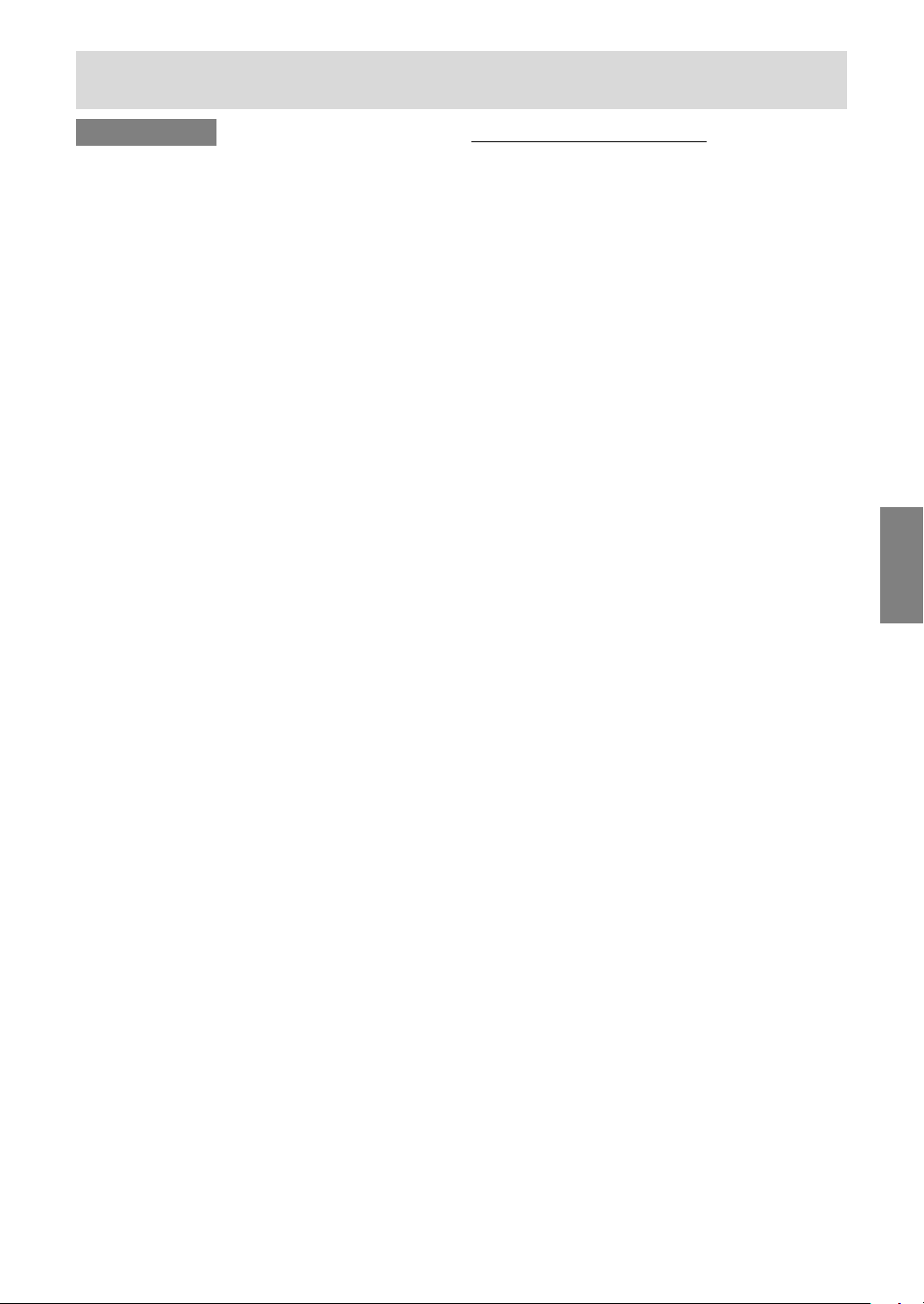
Installazione delle informazioni di setup e del profilo ICC (Per Windows)
Per Windows XP
Installazione delle informazioni di setup del
monitor in Windows XP, e impostazione del profilo
ICC del monitor come valore predeterminato.
I messaggi di Windows, citati nelle istruzioni per
l'uso che seguono, si basano sulla versione
inglese di Windows.
In questa spiegazione si parte dall'ipotesi che
l'unità per CD-ROM sia "D".
1. Inserire il CD-ROM degli accessori nel lettore
CD-ROM del computer.
2. Fate clic sul pulsante [Start]. Scegliete [Control
Panel].
3. Cambia in "Classic View".
4. Fate doppio clic su [Display].
5. Fate clic su [Settings], [Advanced] e [Monitor].
6. Fate clic su [Properties], [Driver] e [Update
Driver].
7. Quando appare [Hardware Update Wizard],
spuntate [Install from a list or specific location
[Advanced]], fate clic su [Next].
8. Spuntate [Don't search. I will choose the driver
to install.] e fate clic su [Next].
9. Fate clic su [Have disk], confermate che [Copy
manufacturer's files from:] è [D:], e fate clic su
[OK].
10. Selezionate il monitor dall'elenco visualizzato
e fate clic su [Next].
Se appare [has not passed Windows Logo
testing...], fate clic su [Continue Anyway].
11. Verificate che il nome del monitor appaia sullo
schermo.
12. Fate clic su [Finish].
13. Fate clic su [Close].
14. Fate clic su [OK], e chiudete la finestra.
Installazione del profilo ICC
Installazione del profilo ICC del monitor. (Se le
informazioni di setup sono già installate, lo è
anche il profilo e non occorre installarlo.)
I messaggi di Windows, citati nelle istruzioni per
l'uso che seguono, si basano sulla versione
inglese di Windows.
In questa spiegazione si parte dall'ipotesi che
l'unità per CD-ROM sia "D".
1. Inserire il CD-ROM degli accessori nel lettore
CD-ROM del computer.
2. Fate clic sul pulsante [Start]. Da [Settings],
scegliete [Control Panel].
3. Fate doppio clic su [Display].
4. Fate clic su [Settings] e [Advanced].
5. Fate clic su [General] e da [Compatibility]
selezionate [Apply the new display setting
without restarting], quindi fate clic su [Color
Management].
6. Fate clic su [Add], e selezionate CD-ROM come
localizzazione del file.
7. Selezionate il profilo cromatico che volete
installare e fate clic su [Add].
8. Selezionate il profilo e fate clic su [Set As
Default].
9. Fate clic su [OK], e chiudete la finestra.
- In caso di uso del profilo ICC, procedere alla
predisposizione come segue:
- Modalità [DISPLAY MODE]: [STD] o [OFFICE]
- Modalità [WHITE BALANCE]: [STD]
- Modalità [GAMMA]: [0]
EnglishDeutschFrançaisItalianoEspañolEnglish
117
Page 27

Informazioni sul profilo ColorSync (Per MacOS)
Il profilo ColorSync
ColorSync è il sistema di gestione dei colori della
Apple Computer e consente di realizzare la
riproduzione dei colori, quando lo si usa con
un'applicazione compatibile. Un profilo ColorSync
descrive le caratteristiche cromatiche del monitor
LCD.
Note:
- Il profilo ColorSync di questo monitor funziona
con MacOS 8.5 o superiore.
- In caso di uso del profilo ColorSync, procedere
alla predisposizione come segue:
- Modalità [DISPLAY MODE]: [STD] o [OFFICE]
- Modalità [WHITE BALANCE]: [STD]
- Modalità [GAMMA]: [0]
Impostazione del profilo ColorSync
Note:
- Il computer deve contenere installati uno dei
due programmi PC Exchange o File Exchange.
- A seconda del tipo di computer oppure del
sistema operativo, i nomi dei comandi ed i
metodi possono essere differenti. Per favore
seguite il manuale d'uso proprio del computer,
mentre leggete questo.
1.Inserire il CD-ROM degli accessori nel lettore
CD-ROM del computer.
2.Copiare il profilo da usare dal CD-ROM alla
cartella di profili ColorSync nella cartella
sistema.
3.Utilizzando il ColorSync sul pannello di
controllo, selezionate il profilo da usare.
118
Page 28

Istruzioni per collegare un braccio compatibile VESA
E' possibile collegare al monitor un braccio
oppure un supporto basati sullo standard VESA
(da acquistare in commercio). L'acquisto del
braccio oppure del supporto è a discrezione del
cliente.
Bracci o supporti che si possono utilizzare
I collegamenti devono soddisfare le seguenti condizioni.
- Compatibilità con lo standard VESA.
- Presentare un intervallo di almeno 100 mm x 100
mm tra i fori delle viti sulla sezione da collegare.
-
Avere una struttura che renda improbabile una caduta
oppure una rottura dopo il collegamento al monitor.
Come collegare il braccio oppure il supporto
- Fate attenzione a non piegare eccessivamente il
cavo oppure nell'aggiungere dei cavi di
prolunga, in quanto ciò potrebbe dare luogo a
disturbi al funzionamento.
- Nel seguire queste istruzioni, per favore fate
riferimento anche alle istruzioni per
l'installazione nel manuale d'uso accluso al
braccio oppure al supporto.
ATTENZIONE!
- Fare attenzione non mettere le vostre dite
intrappolate fra il display ed il supporto né
lasciare il supporto cadere. Si rischia di ferirsi.
Note:
- Il supporto è progettato appositamente per questo
monitor. Quando viene rimosso, non fissarlo ad
altri apparecchi.
- Vi si raccomanda di conservare le quattro viti,
che sono state tolte, insieme al supporto, che è
stato rimosso, in modo da poterlo usare di
nuovo, fissando con le quattro viti corrette.
Usando altre viti si può danneggiare il monitor
internamente.
ATTENZIONE:
Non smontare il supporto di sostegno. Le
parti potrebbero saltar fuori ed essere
causa d'infortunio.
ATTENZIONE:
Immagazzinare il supporto del LL-172G
nella sua posizione più estesa.
Quando il supporto è immagazzinato in
uno stato contratto, il fermo può liberarsi
inavvertitamente ed il supporto può
estendersi bruscamente, provocando una
ferita.
5. Attaccate il braccio al monitor con le quattro viti.
EnglishDeutschFrançaisItalianoEspañolEnglish
1.Rimuovere i cavi.
2.Stendete un panno morbido su una superficie
orizzontale adatta.
3.Facendo attenzione a non danneggiare il monitor,
appoggiate il monitor sul lato del suo display.
- Per il LL-172G, estendere il supporto al
massimo e bloccarlo prima di posizionare il
monitor. (p.97)
4. Rimuovete le quattro viti e rimuovete quindi il
supporto dal monitor.
[LL-172A]
[LL-172G]
Nota:
- Le viti usate per attaccare il braccio dovrebbero
essere viti M4 con una lunghezza di 4-5 mm
sporgenti dalla superficie da collegare. Usando
qualsiasi altro tipo di viti può dare luogo alla
caduta del monitor oppure a danni alla parte
interna del monitor.
Viti usate per attaccare il
braccio
Braccio
Parte del monitor alla quale il
braccio è collegato
119
Page 29
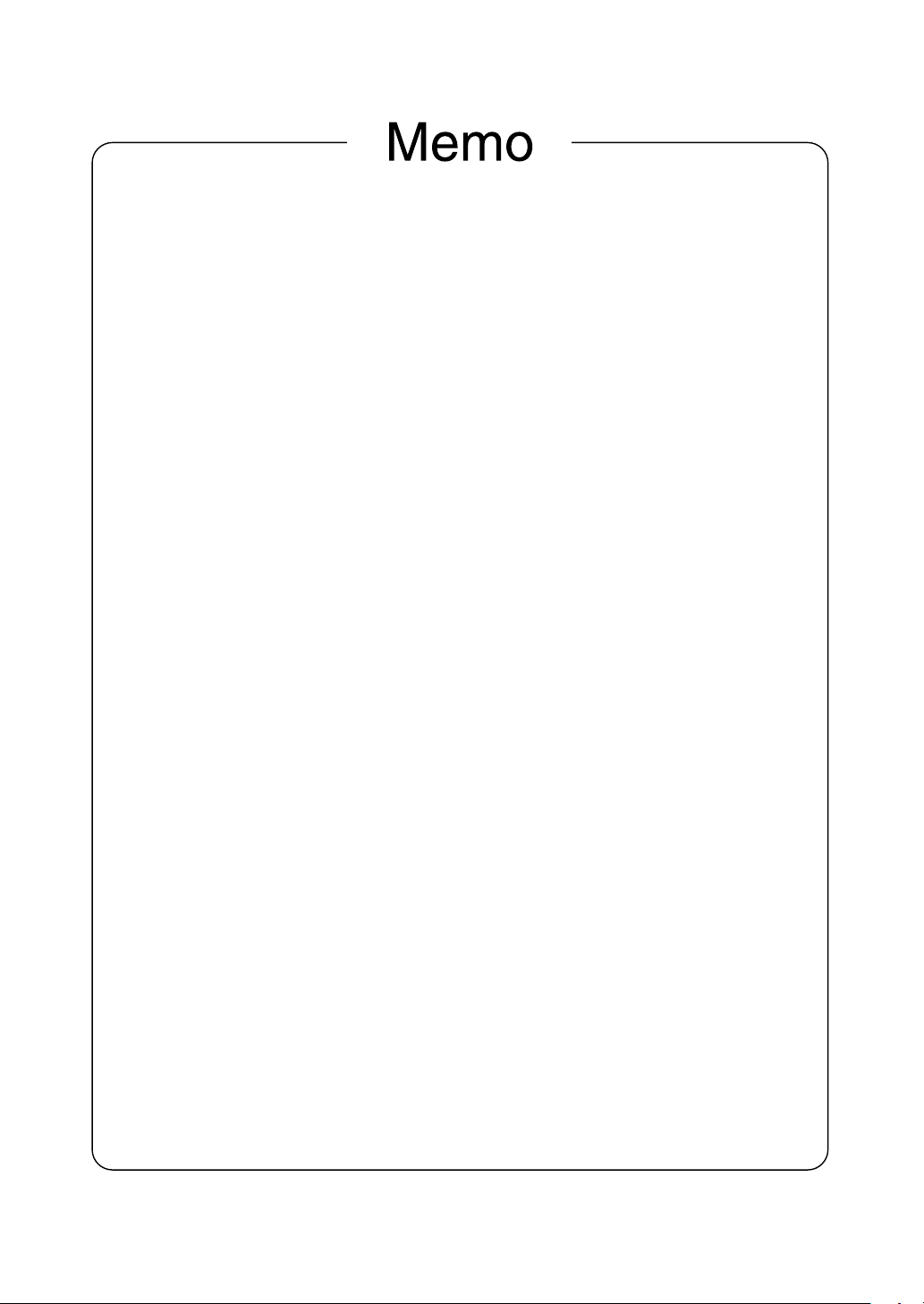
148
Page 30

149
Page 31
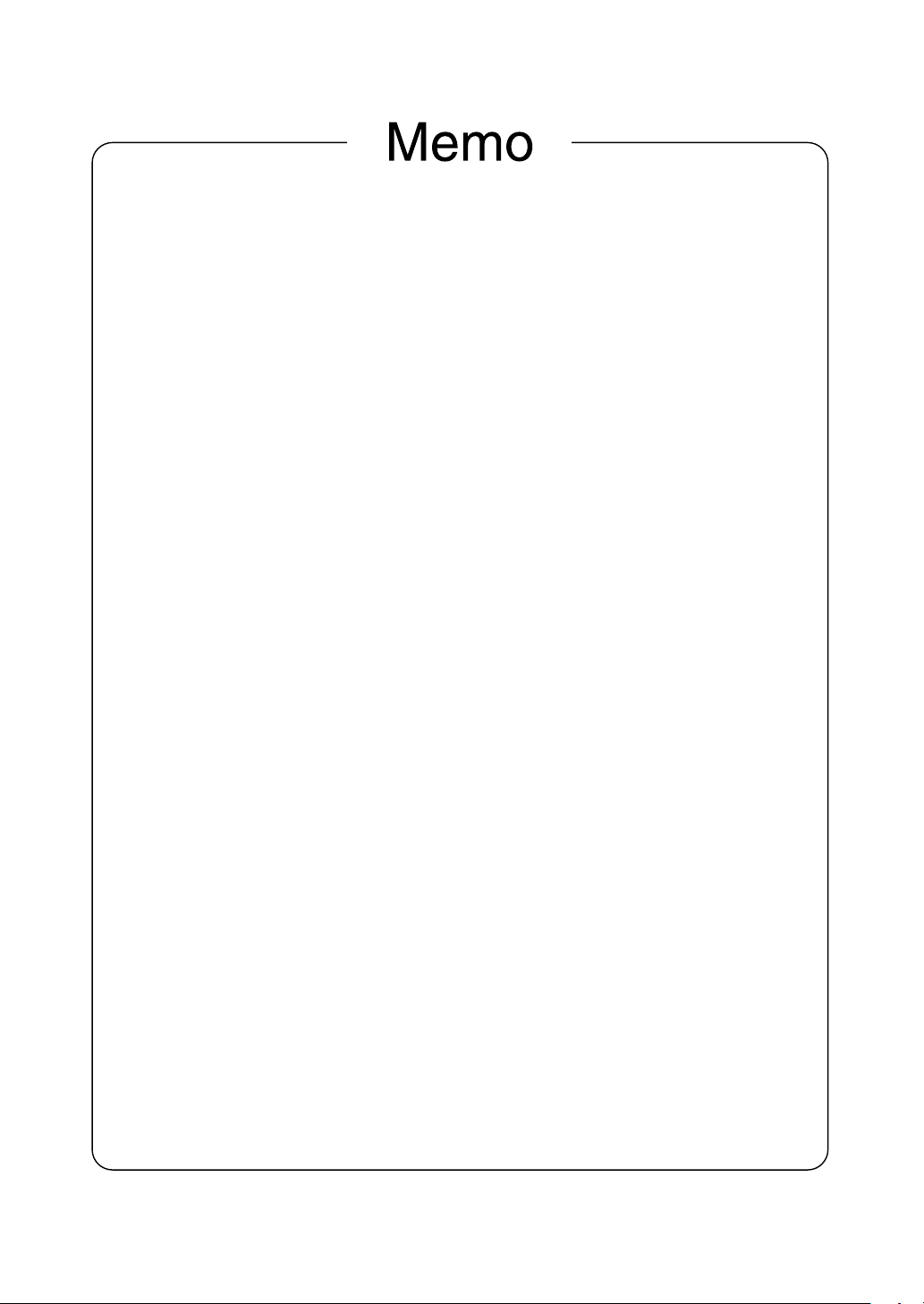
150
Page 32

Page 33

SHARP CORPORATION
Printed in China
Gedruckt in China
Imprimé en Chine
Stampato in Cina
Impreso en China
0NW170184304A (1)
Page 34
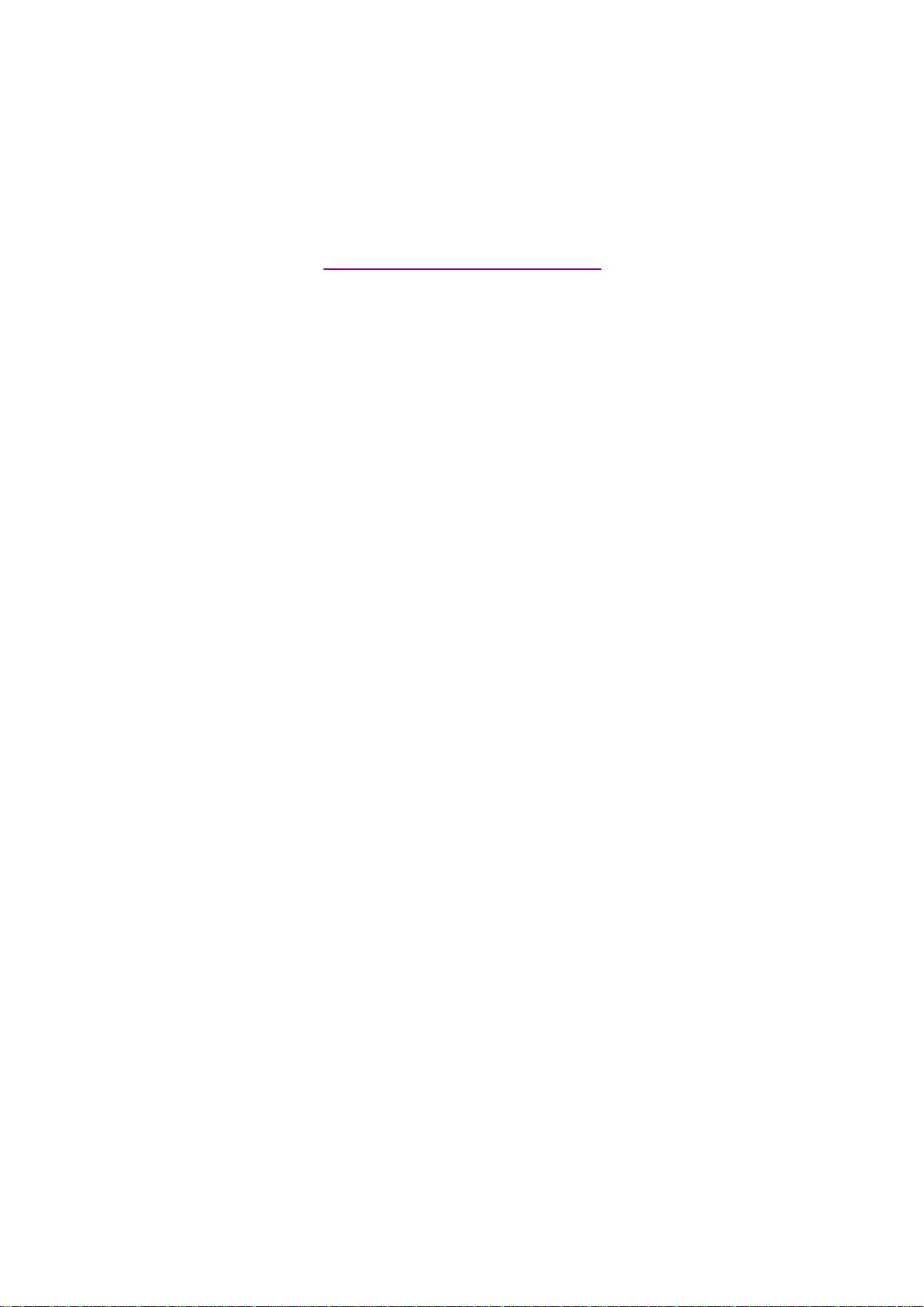
documentation manual, user maintenance, brochure, user reference, pdf manual
This file has been downloaded from:
User Manual and User Guide for many equipments like mobile phones, photo cameras, monther board, monitors, software, tv, dvd, and othes..
Manual users, user manuals, user guide manual, owners manual, instruction manual, manual owner, manual owner's, manual guide,
manual operation, operating manual, user's manual, operating instructions, manual operators, manual operator, manual product,
